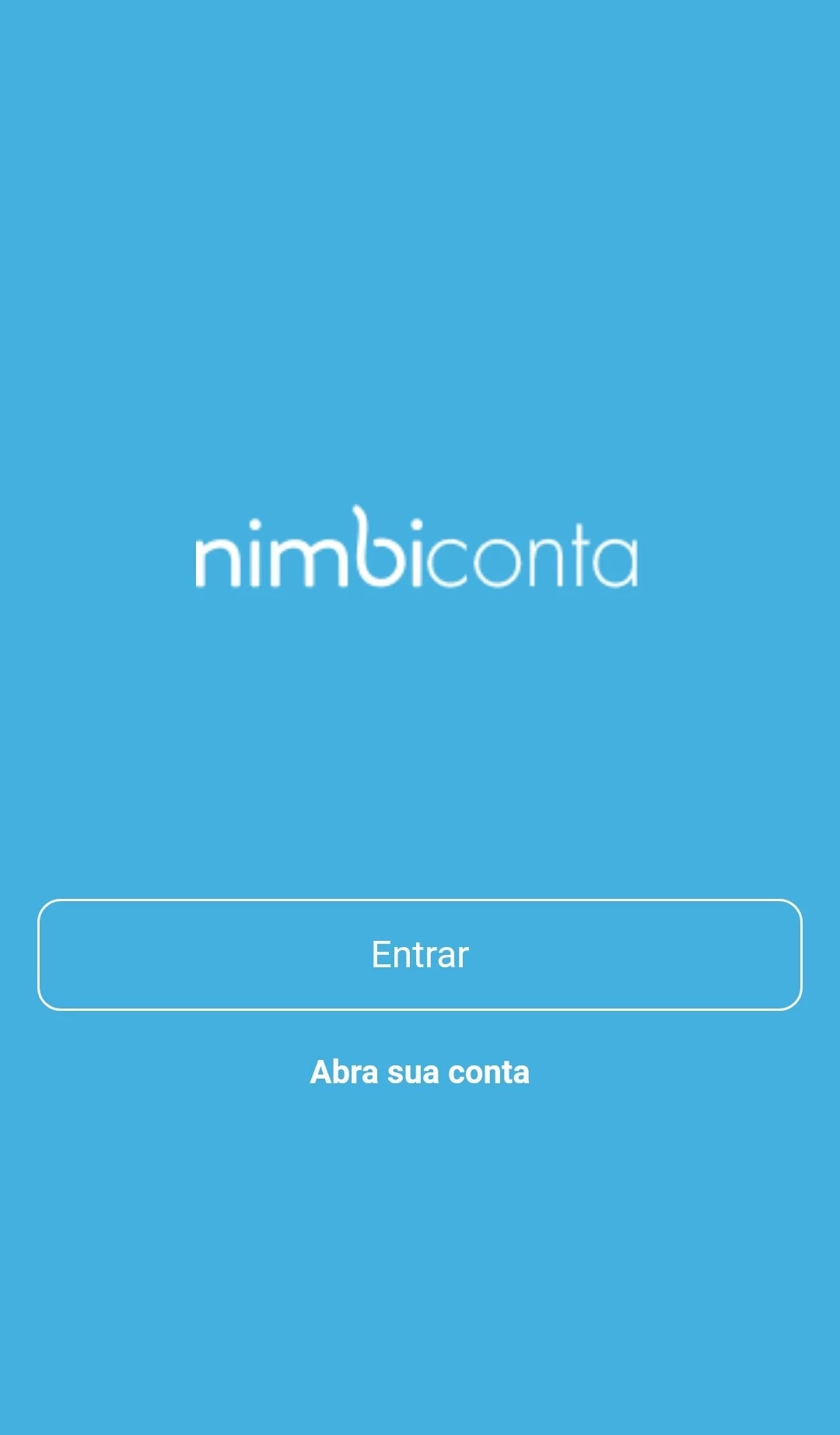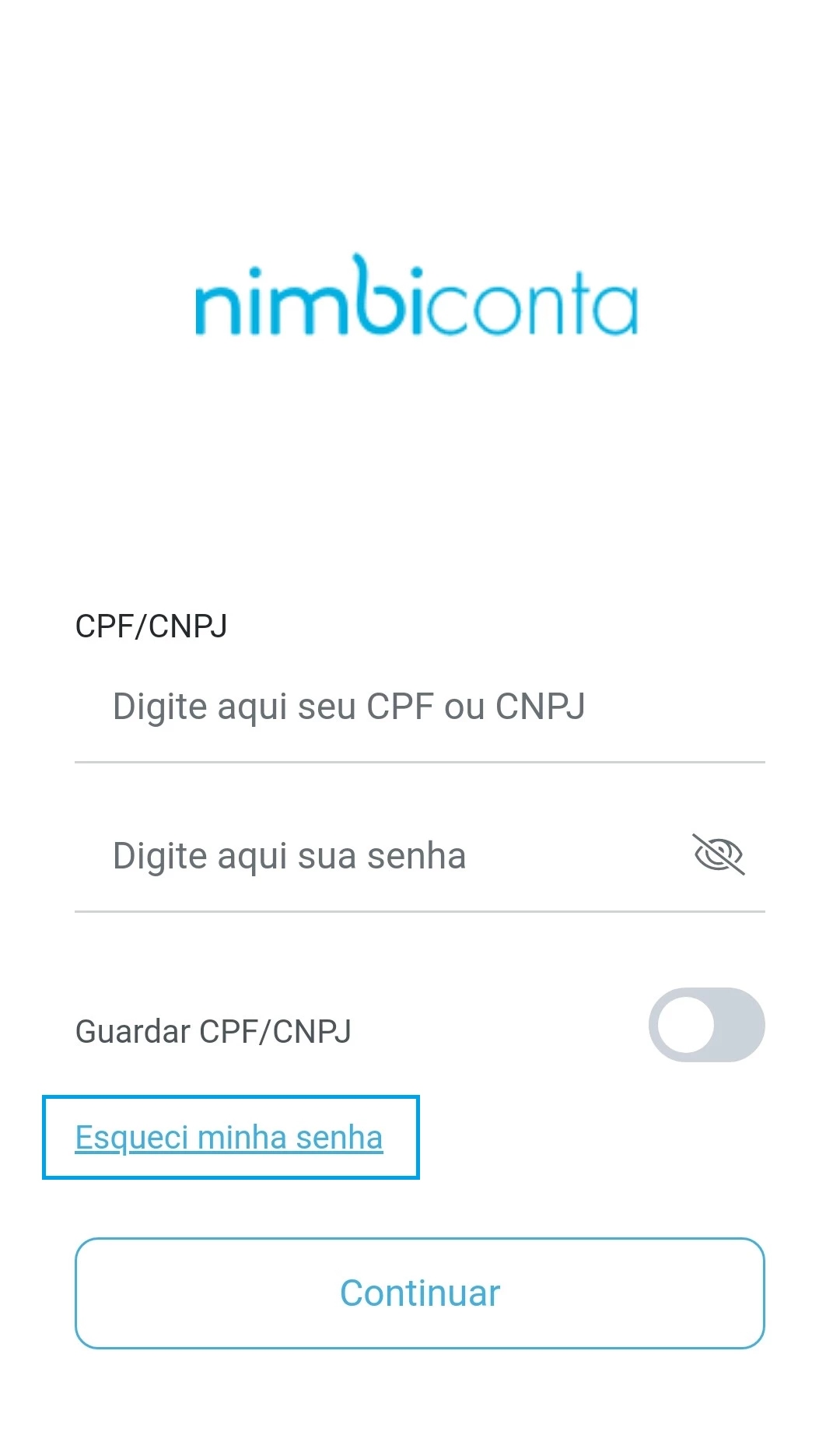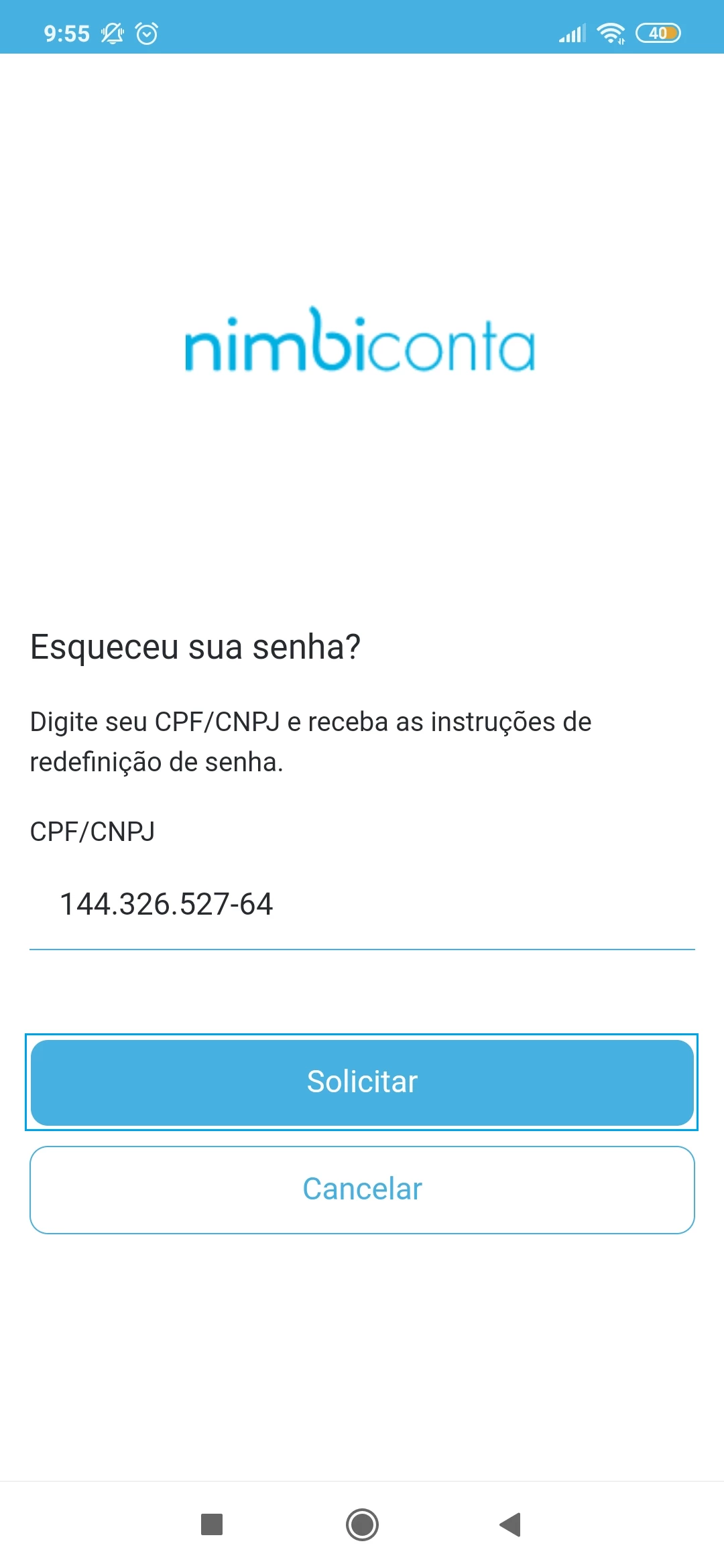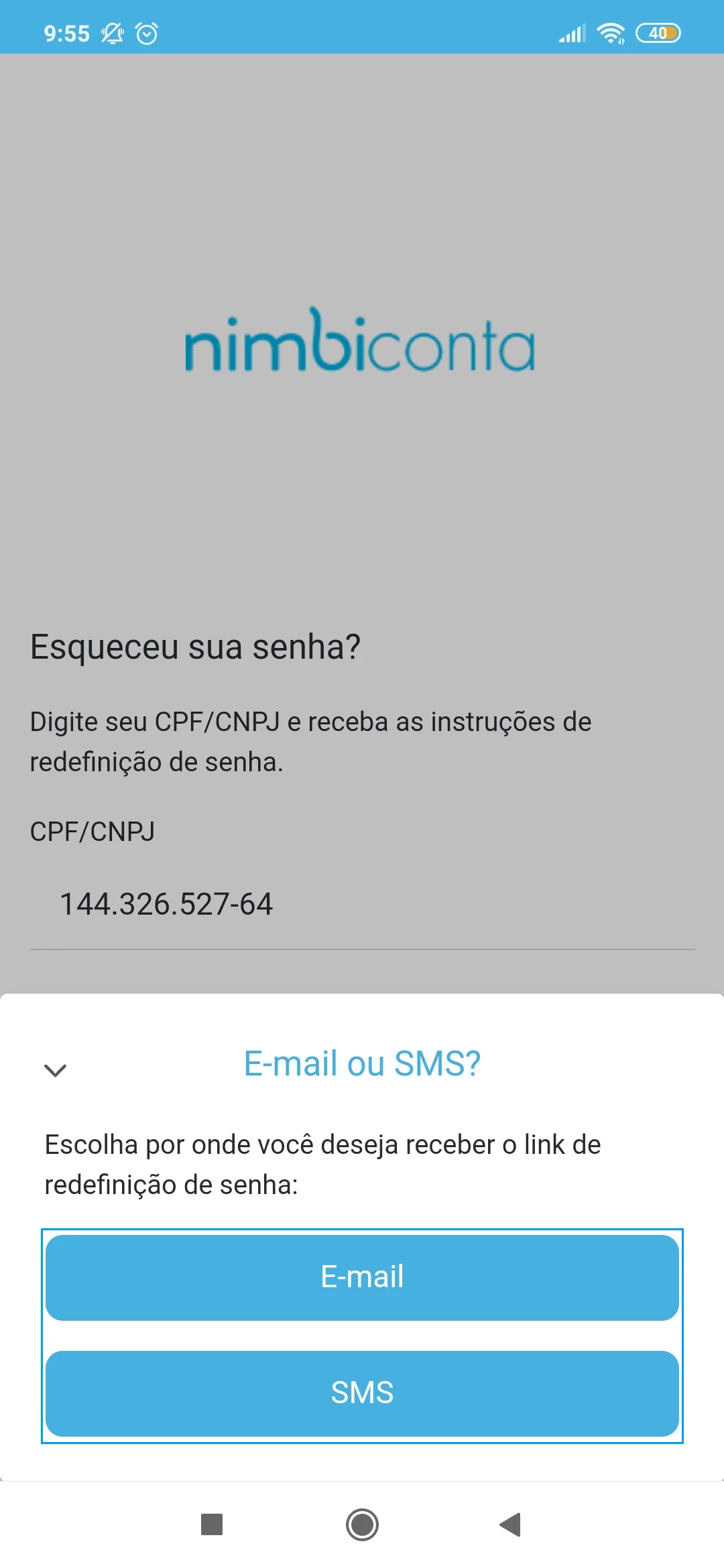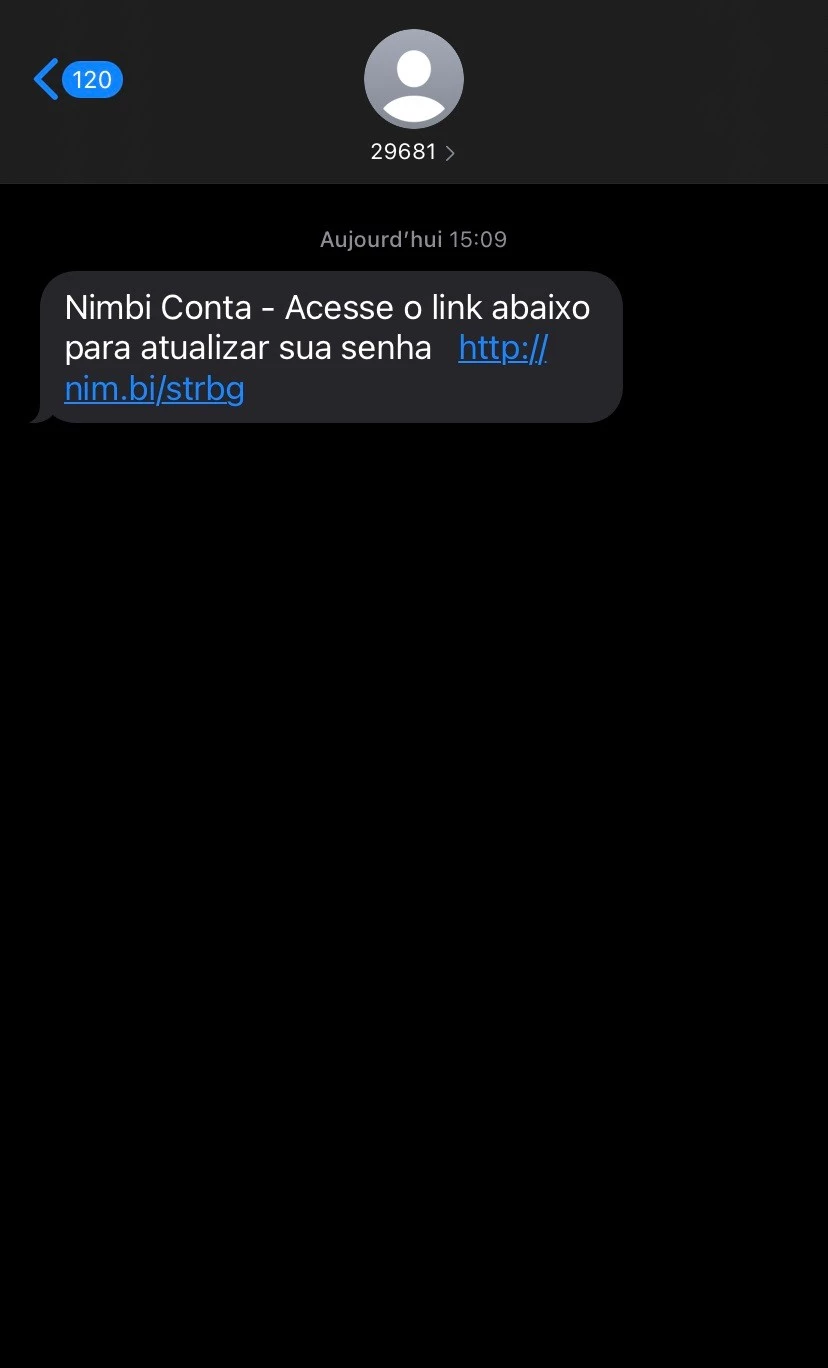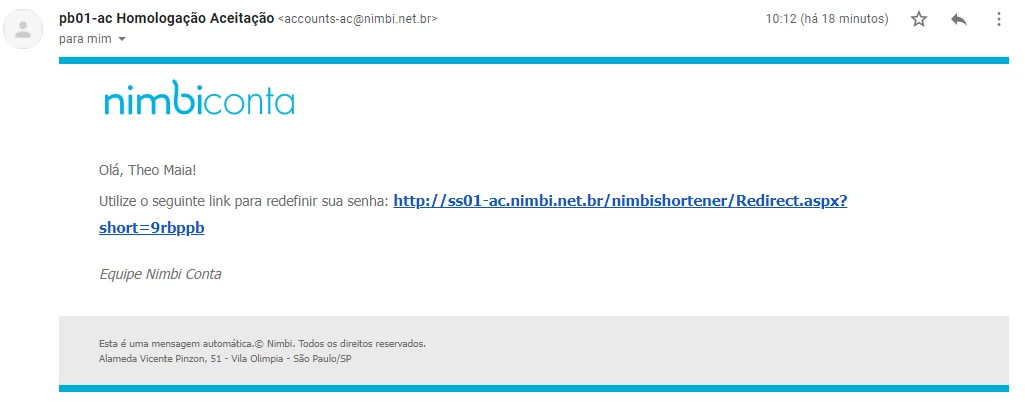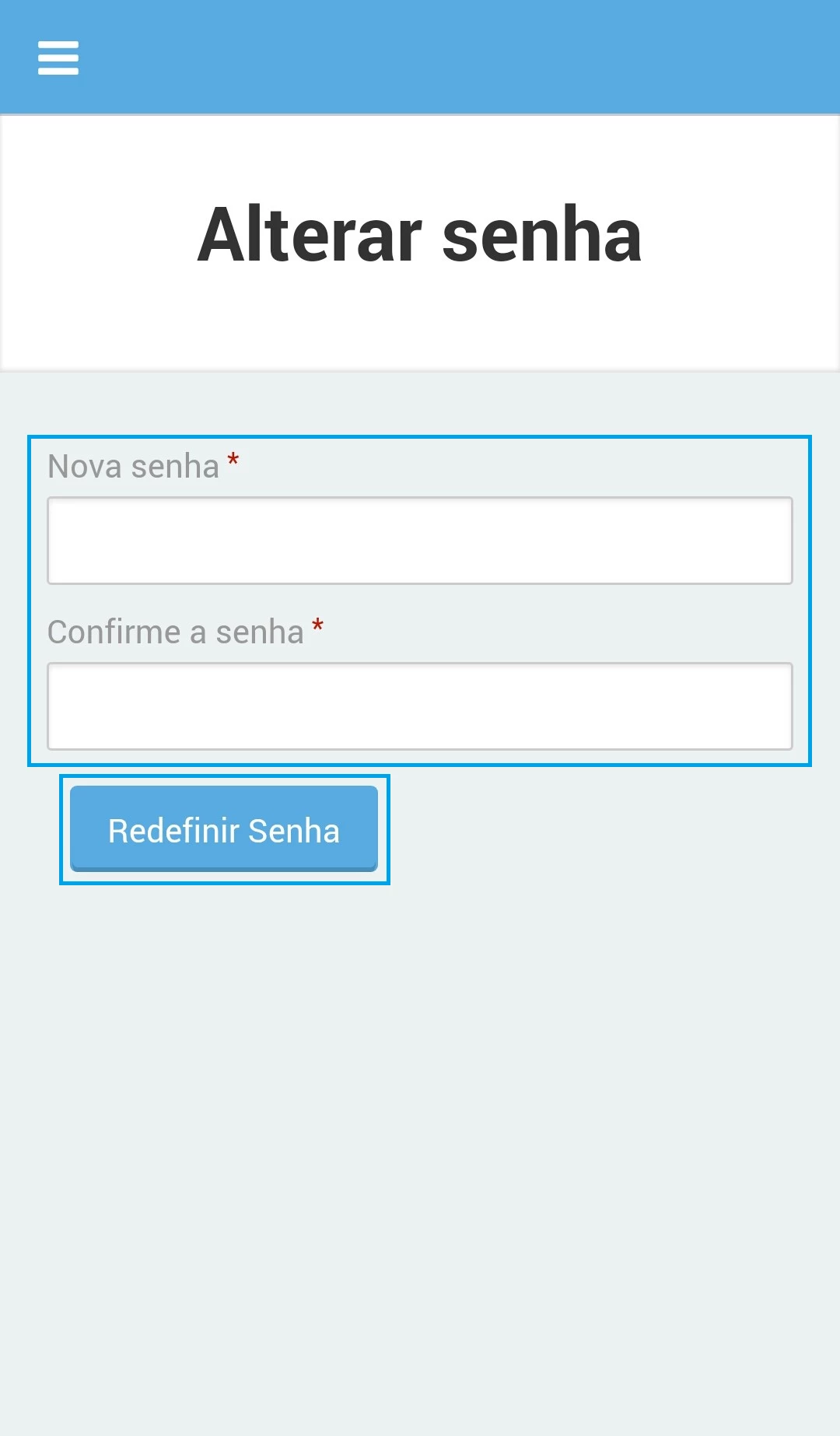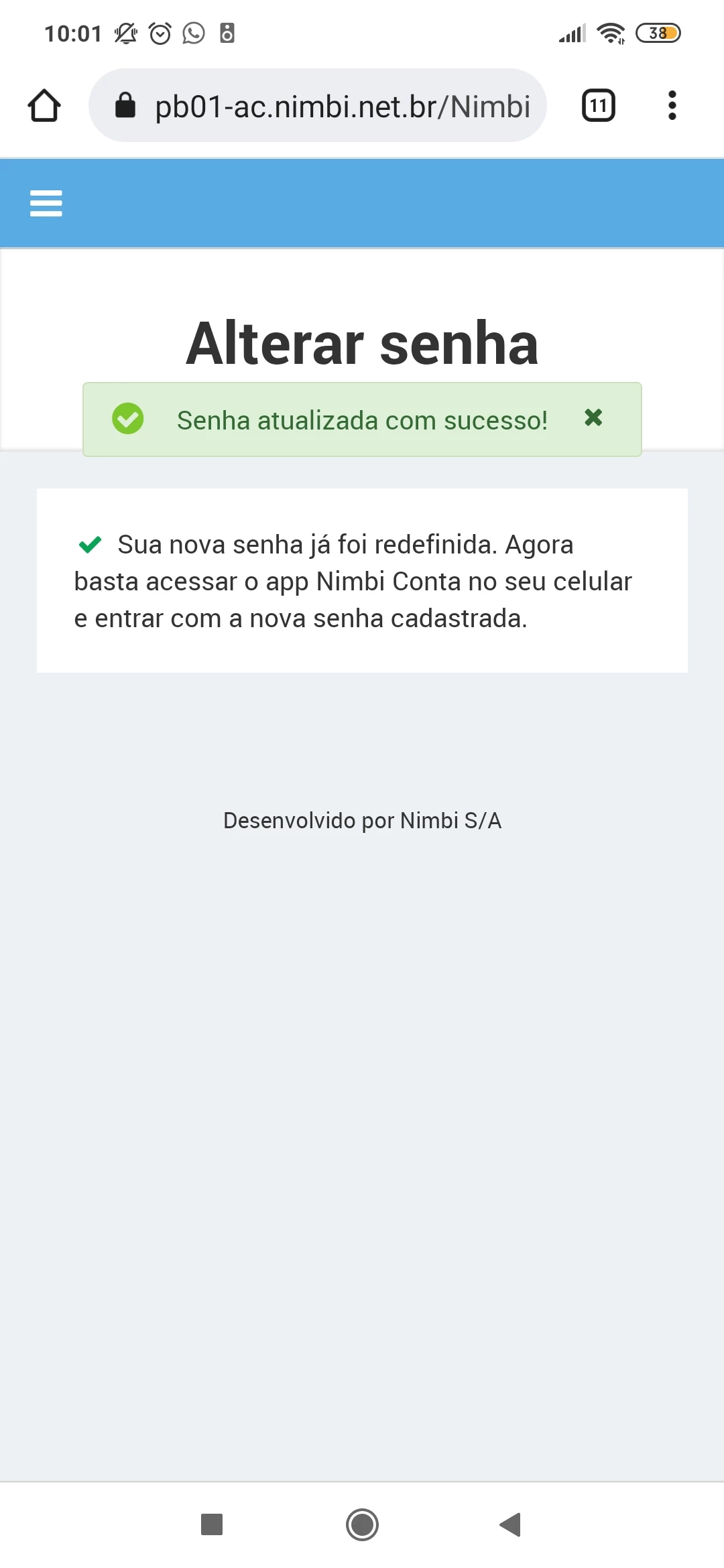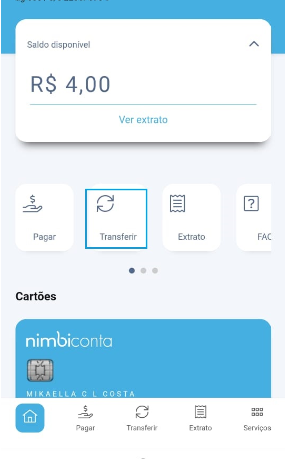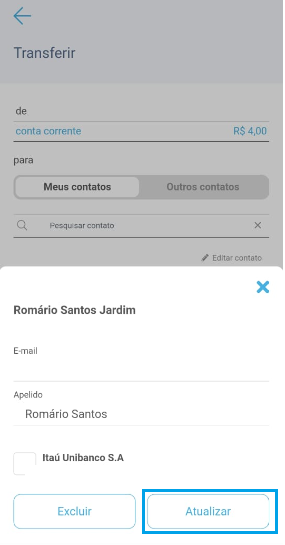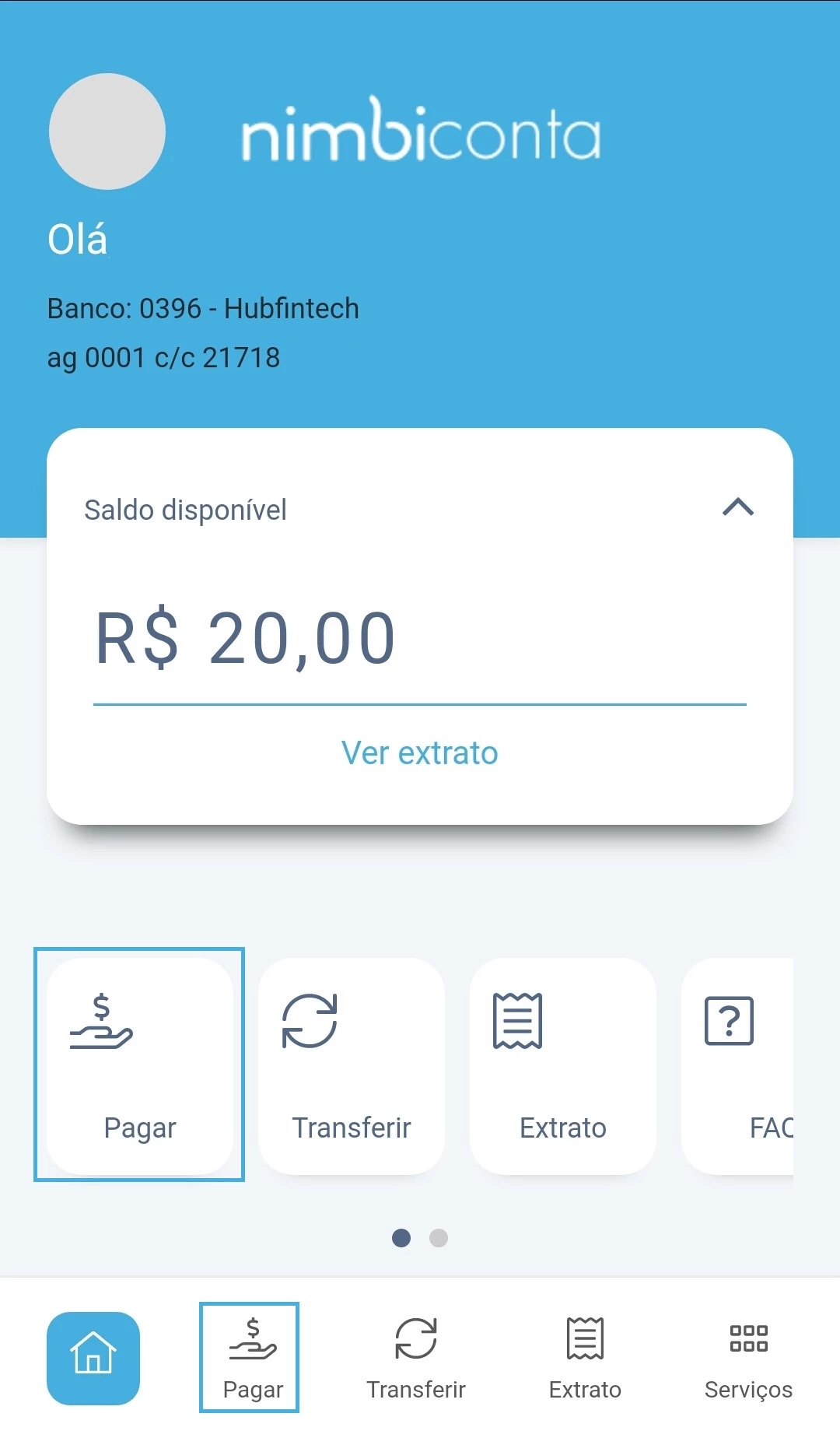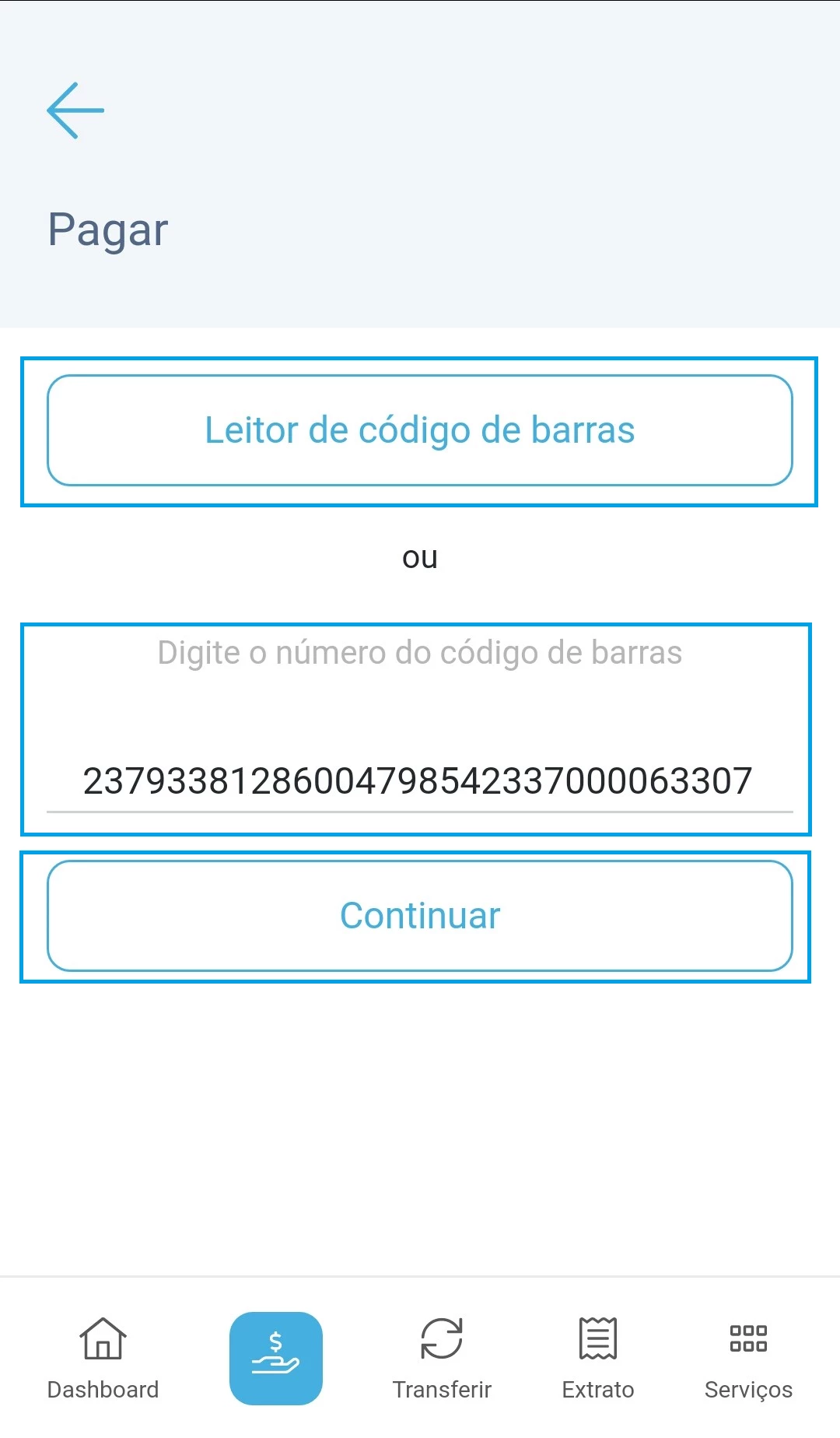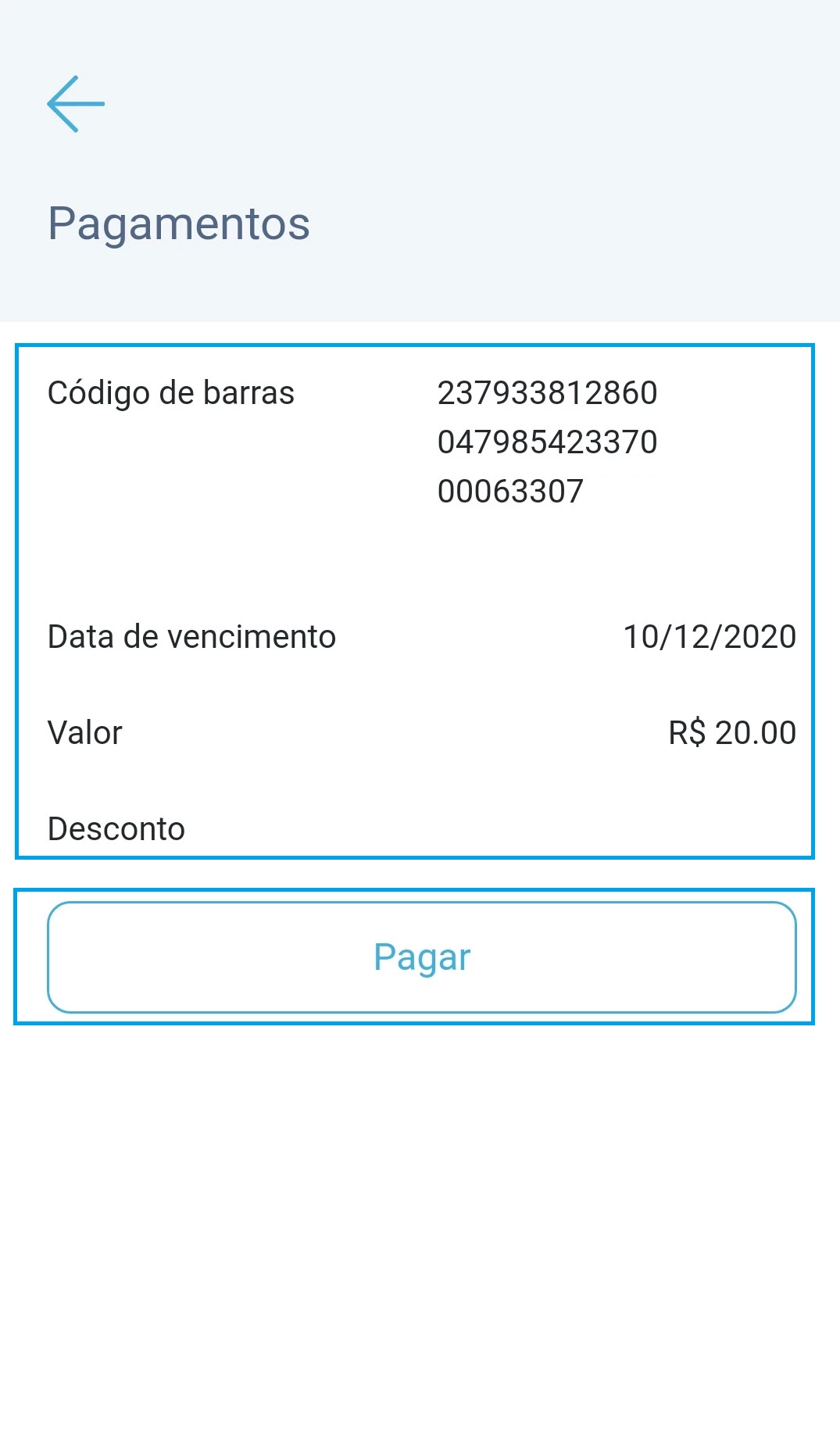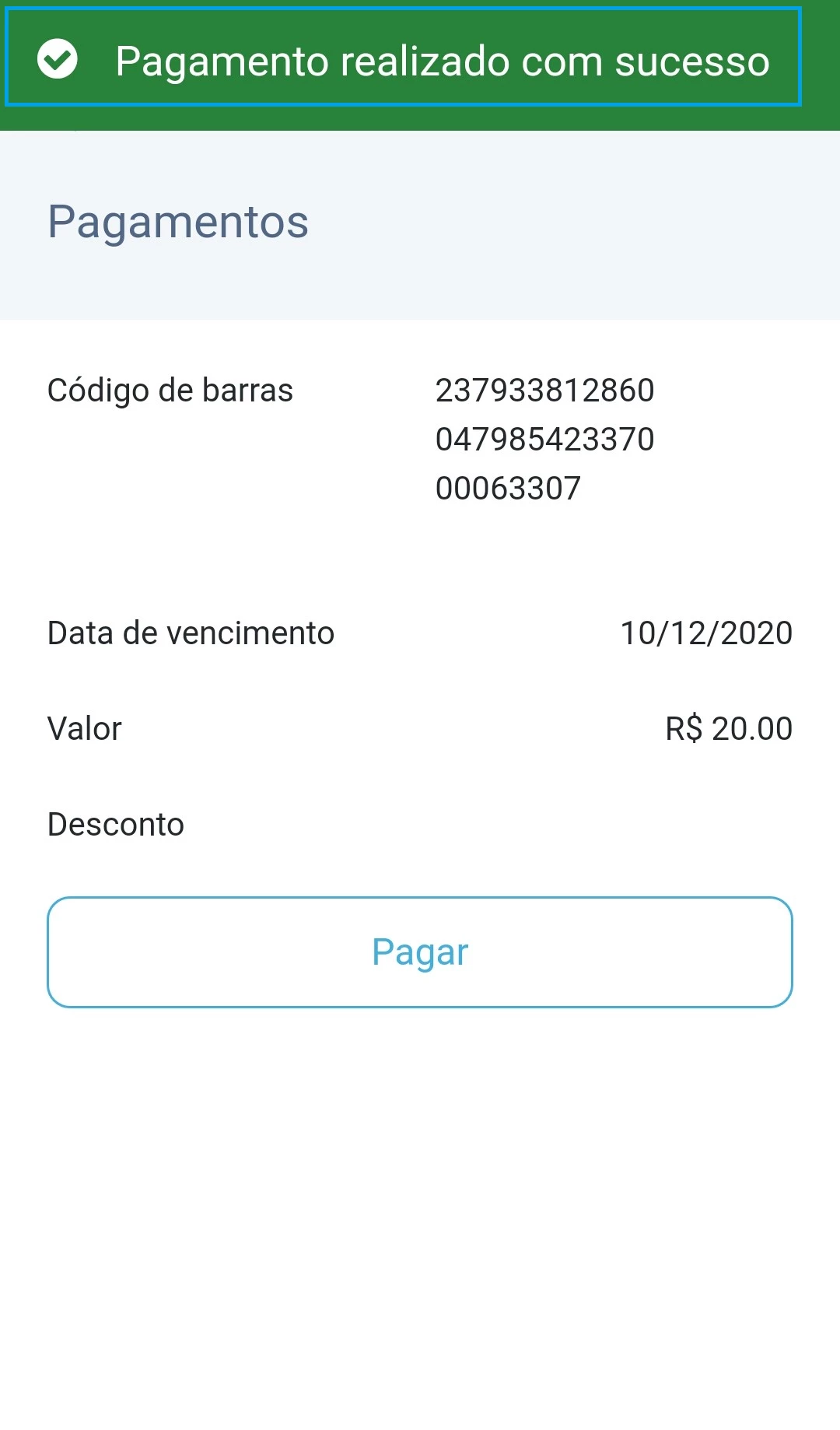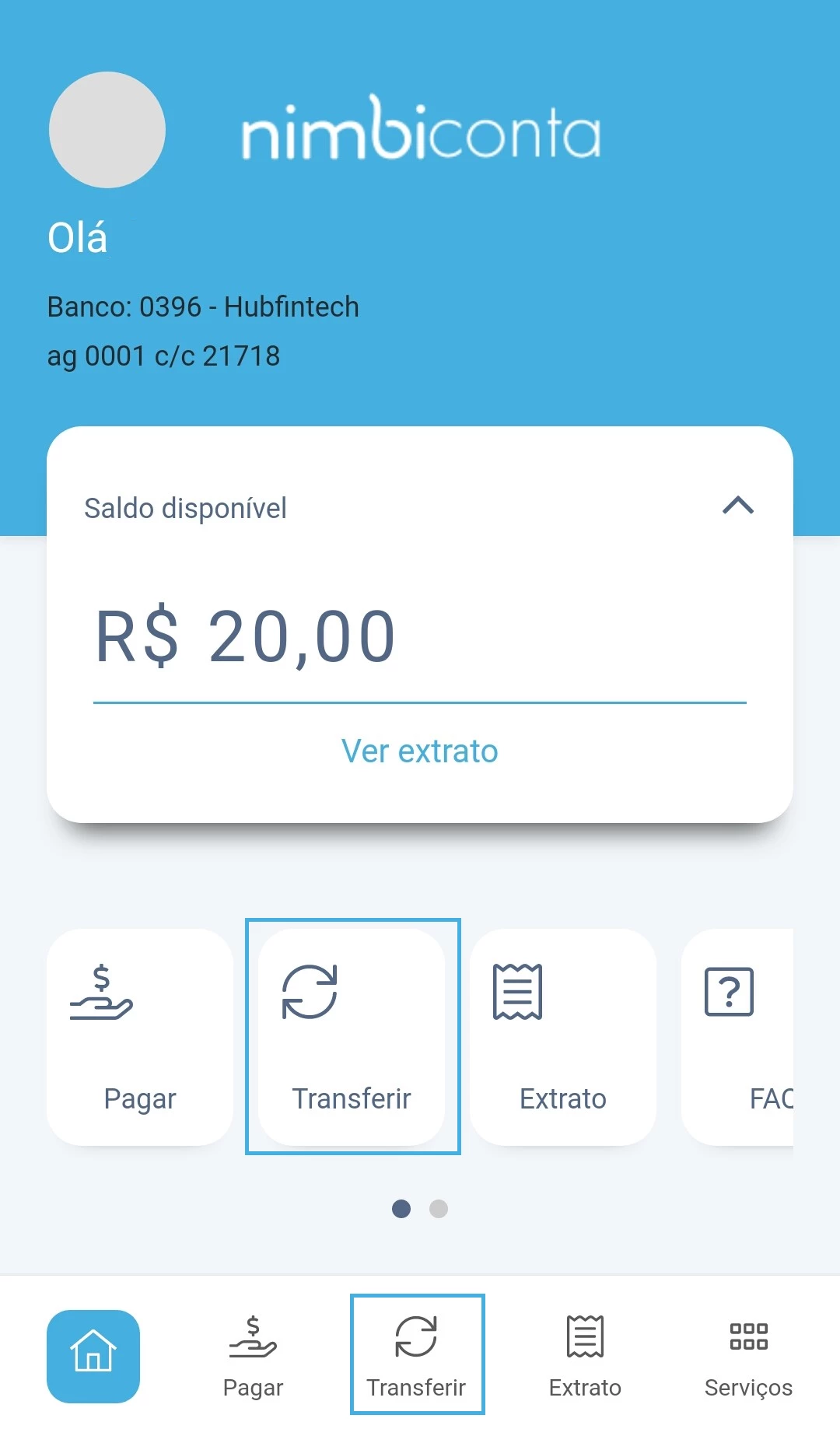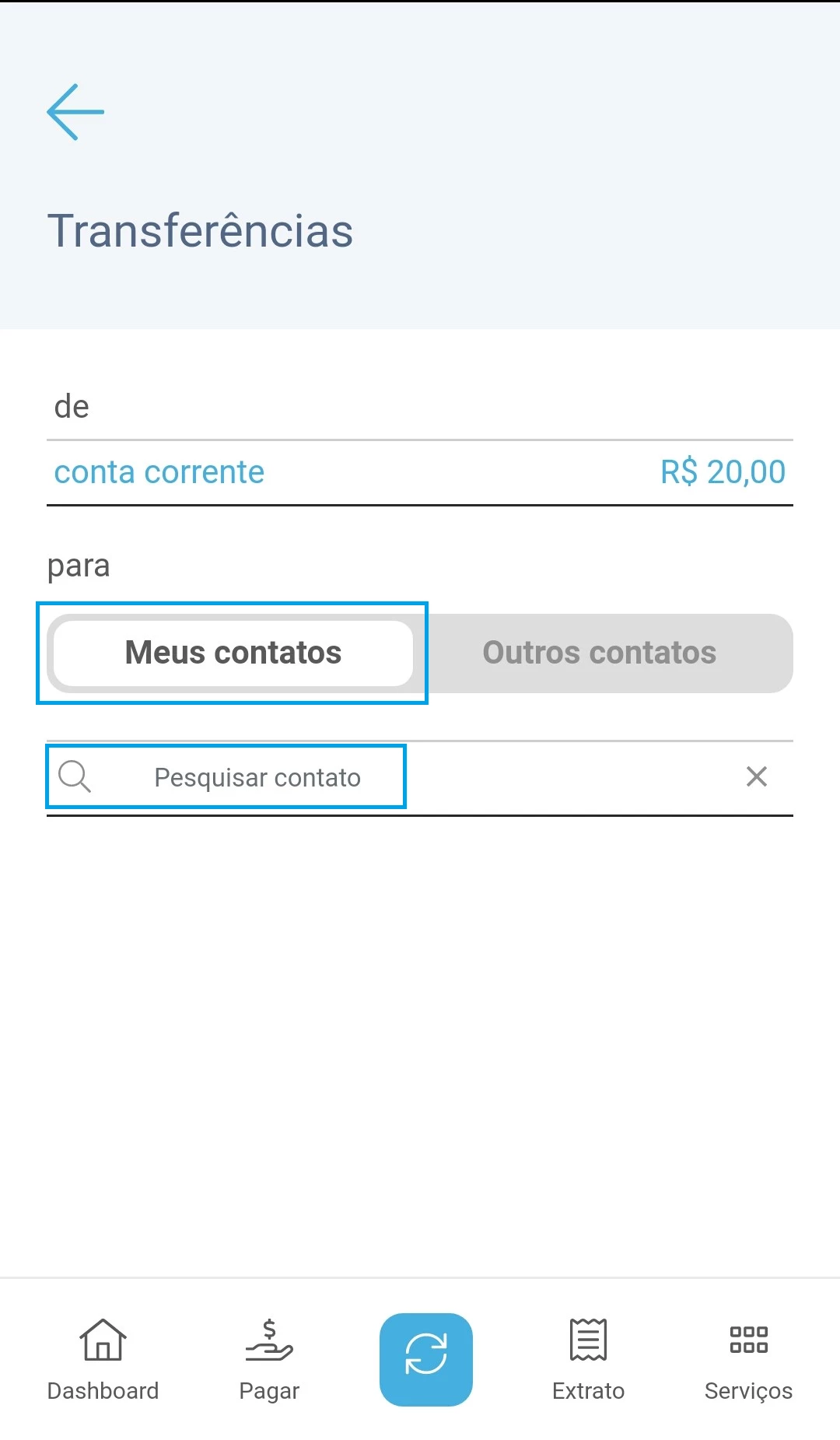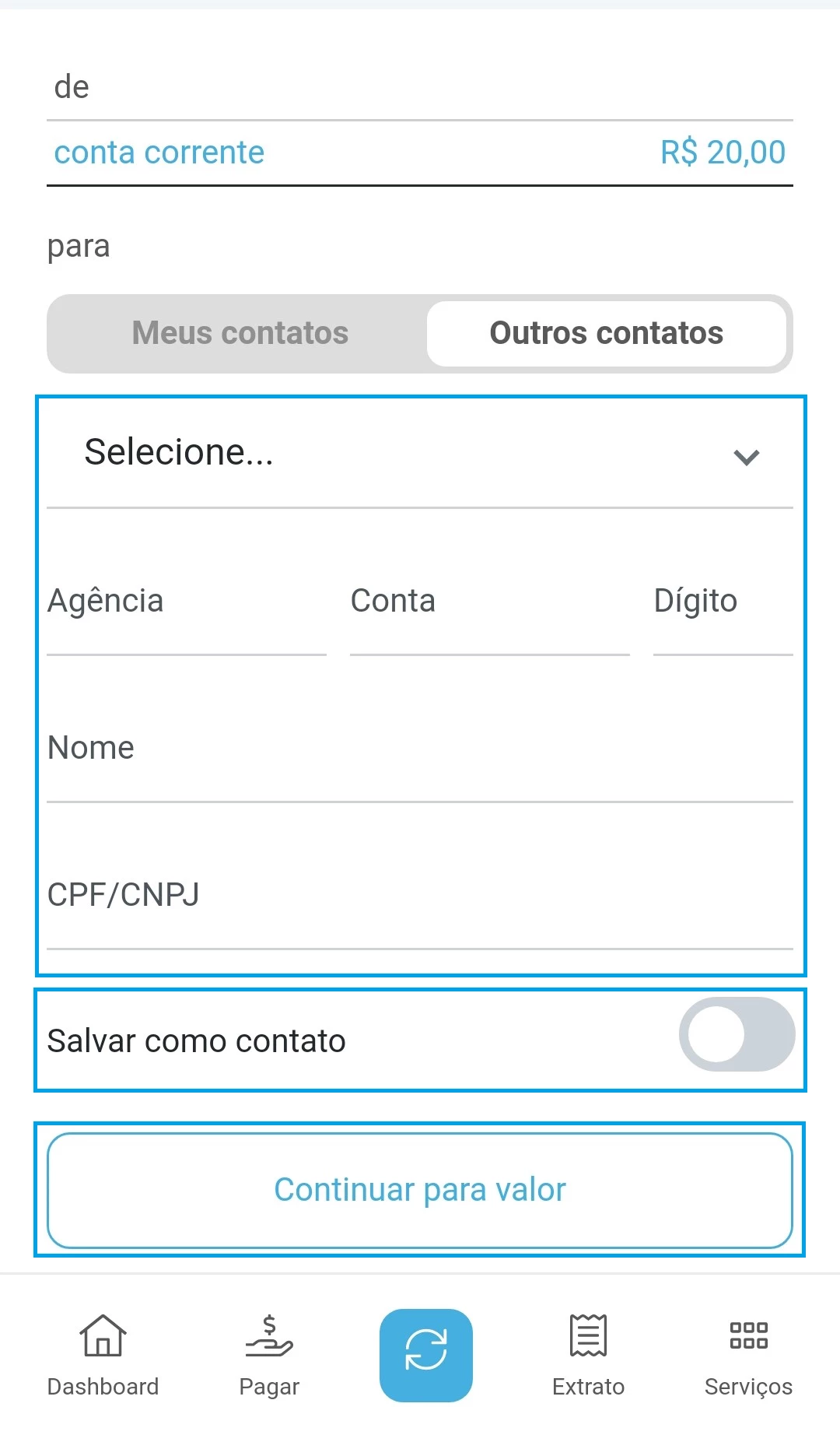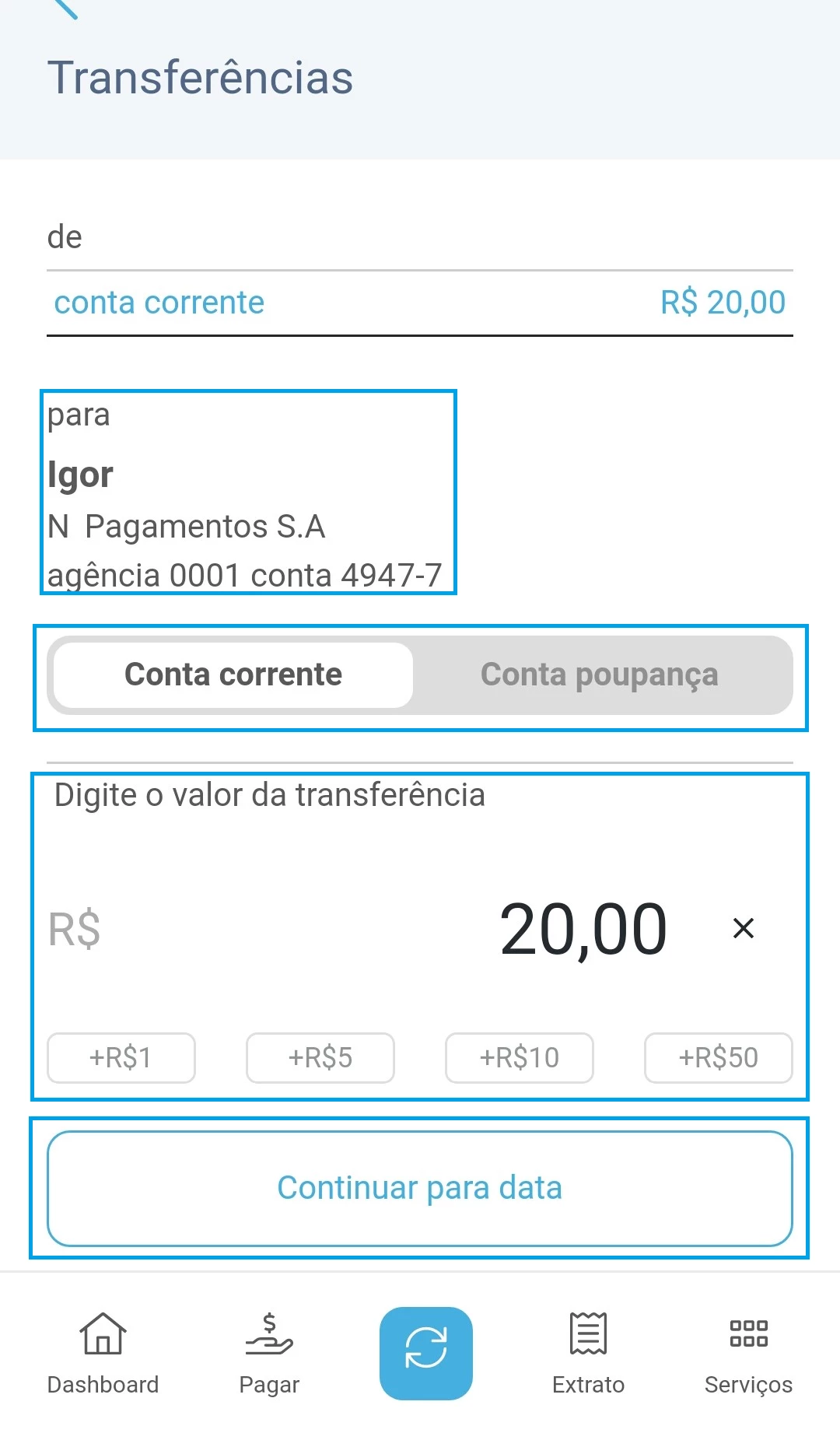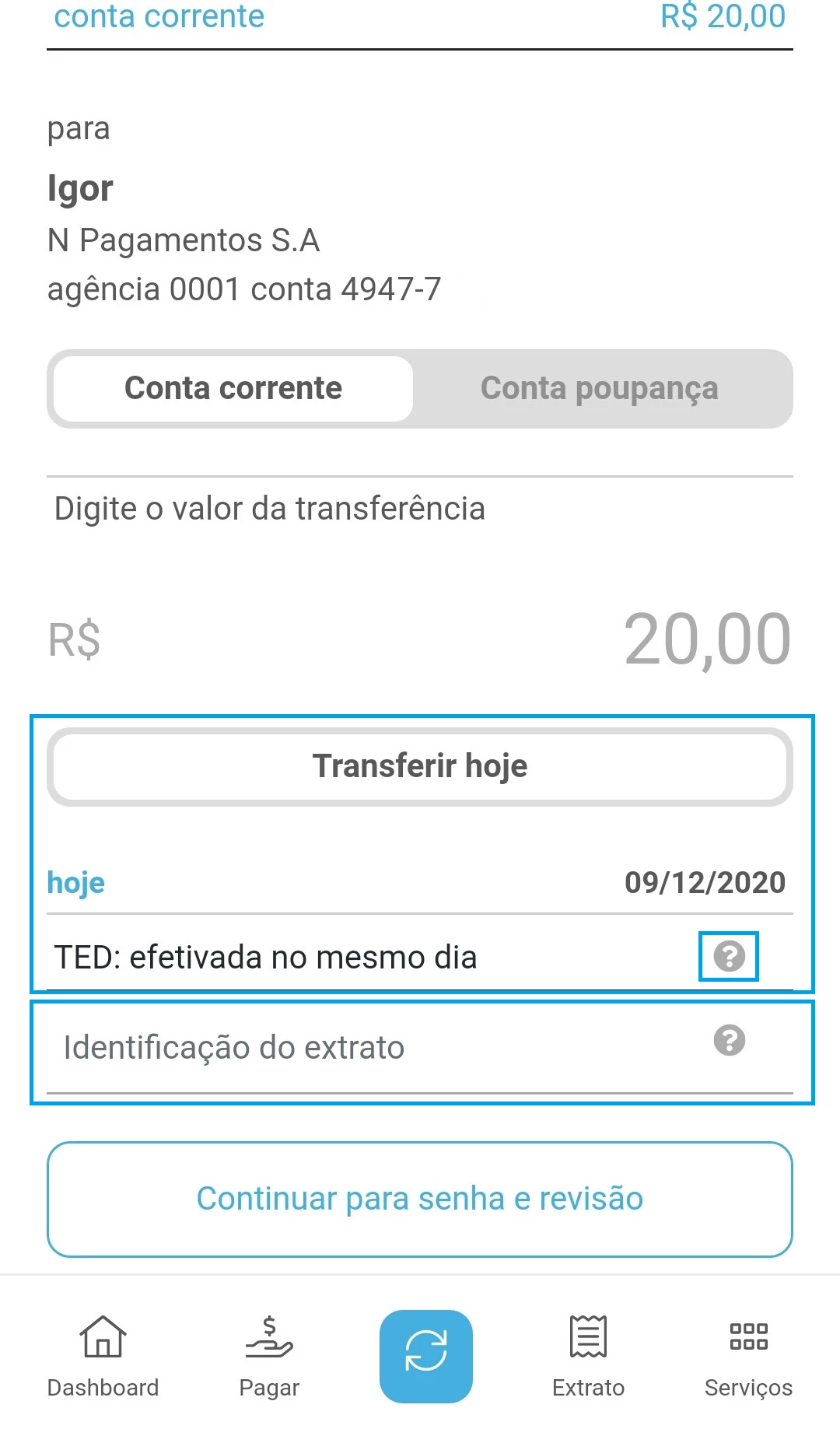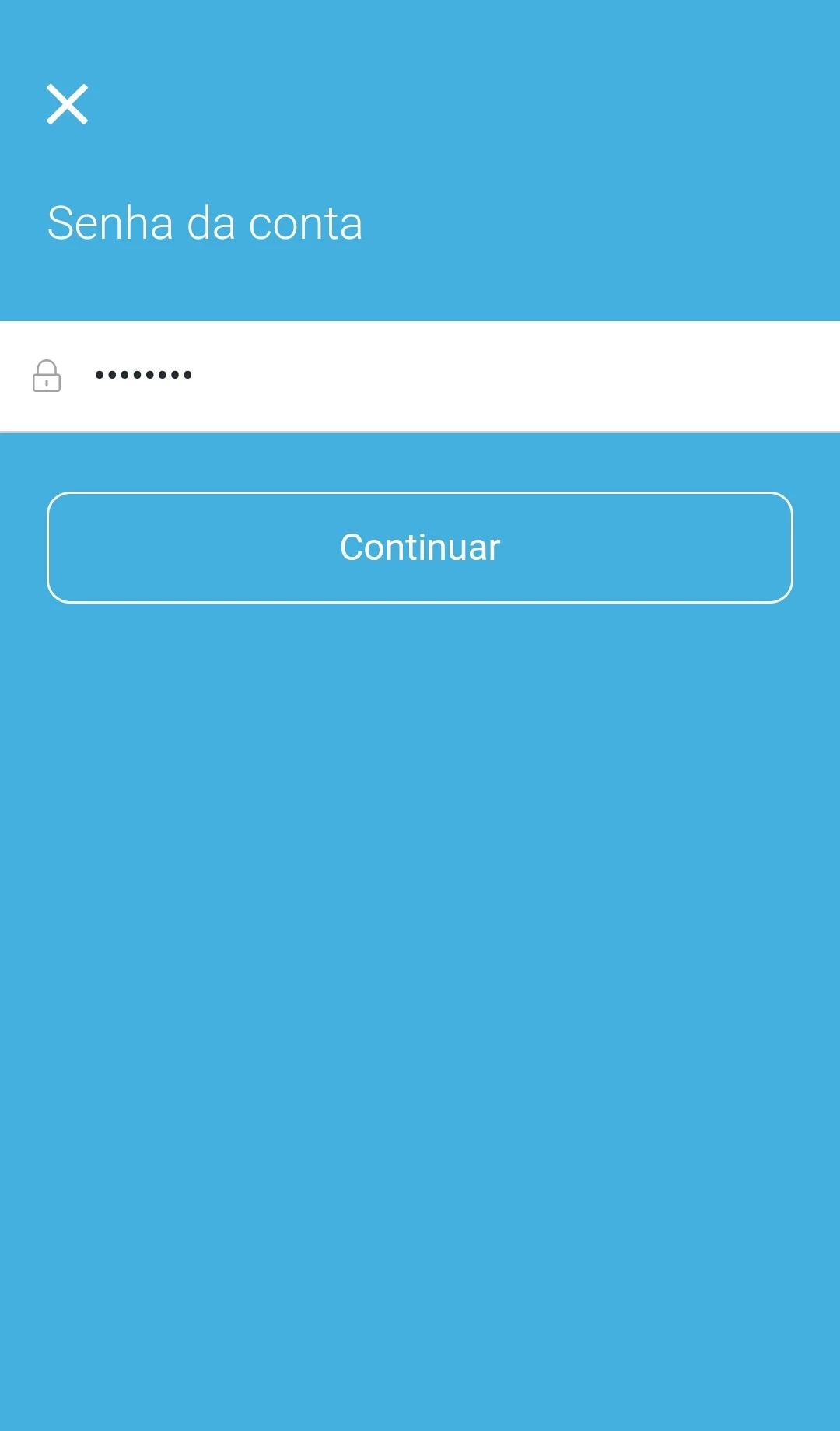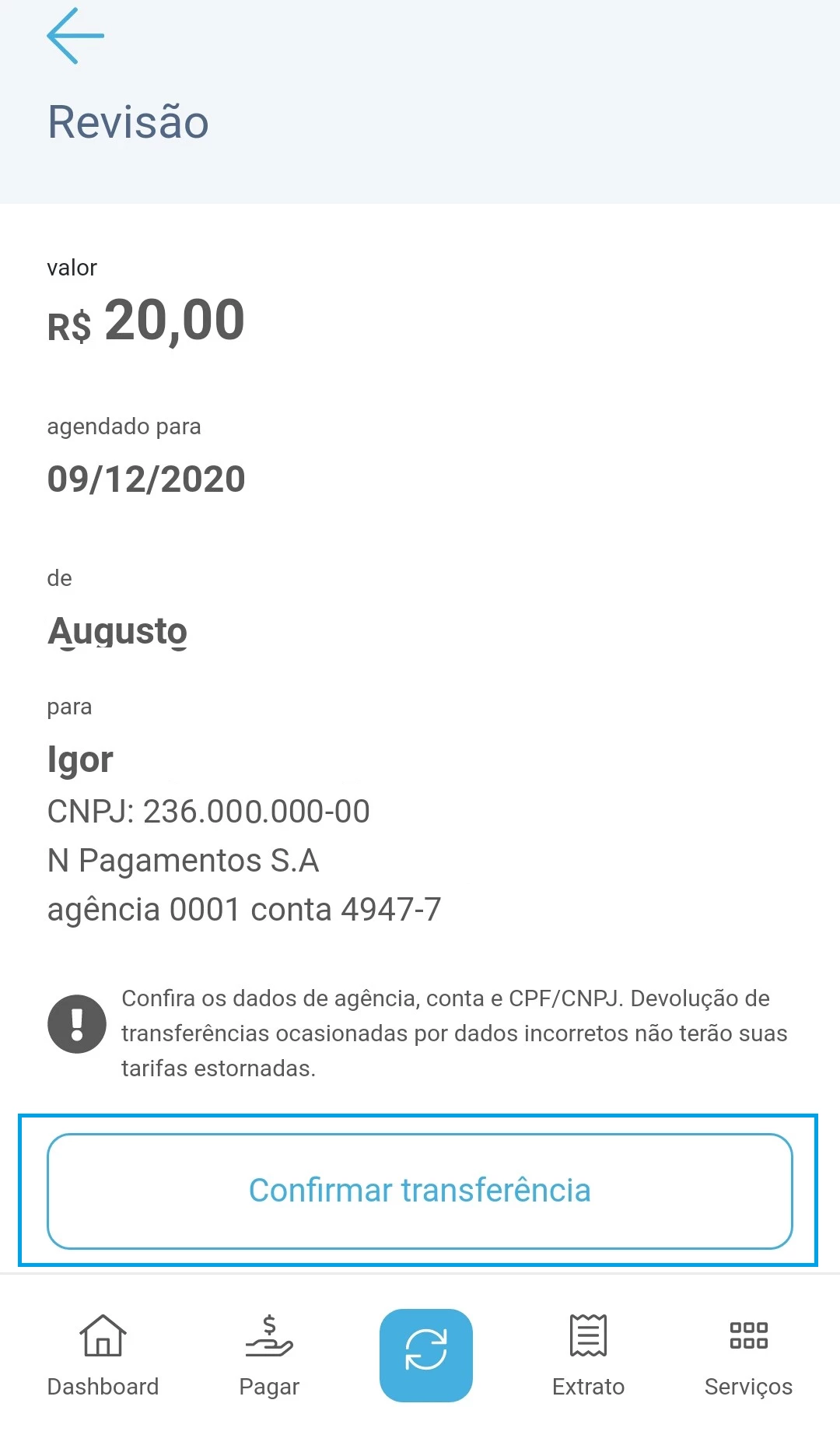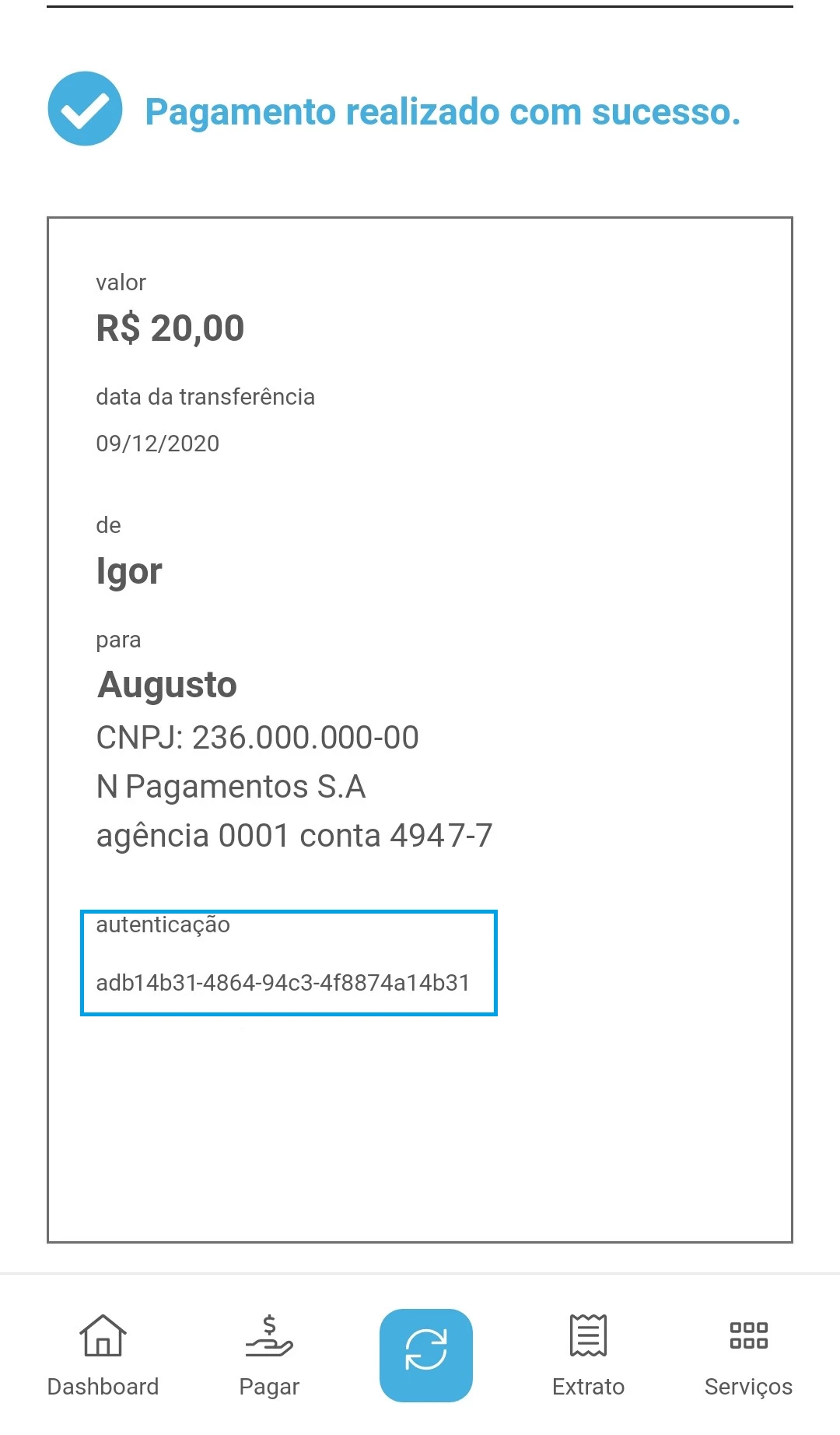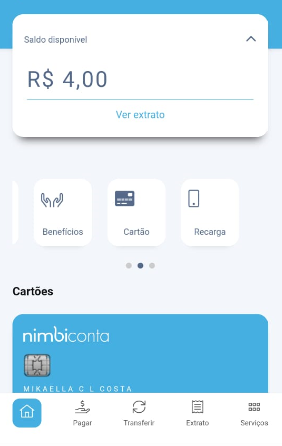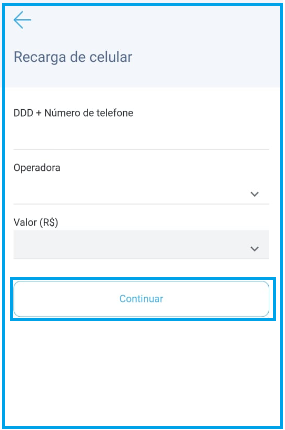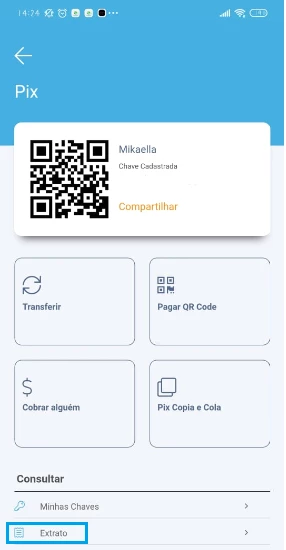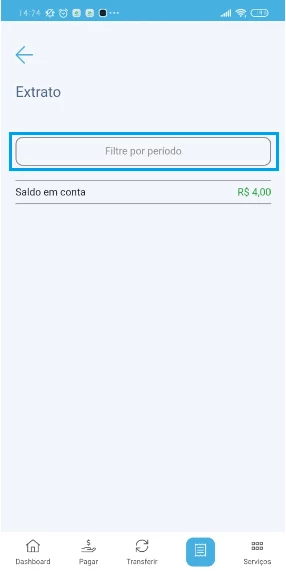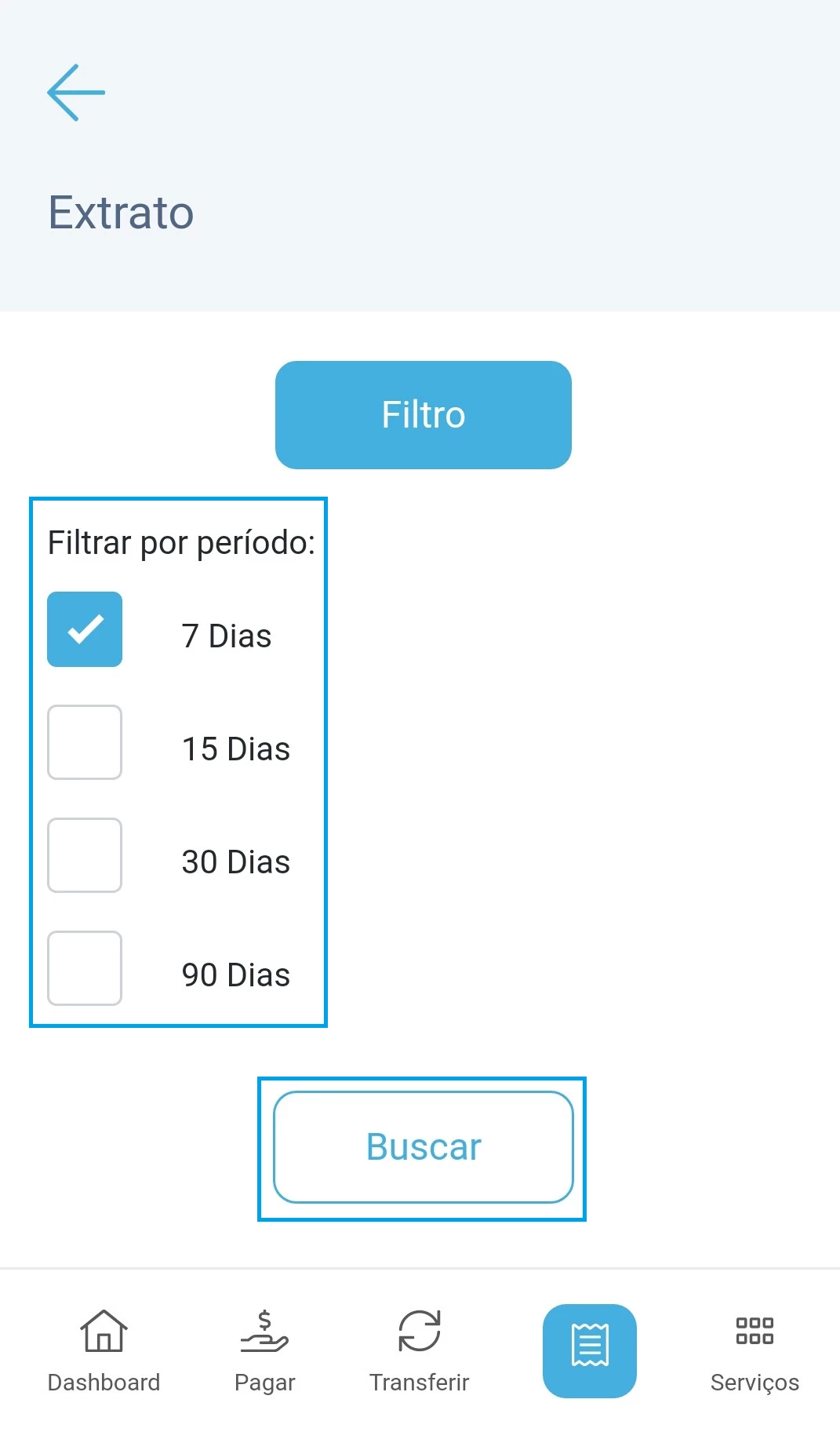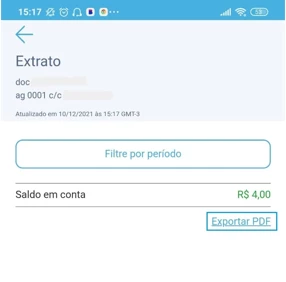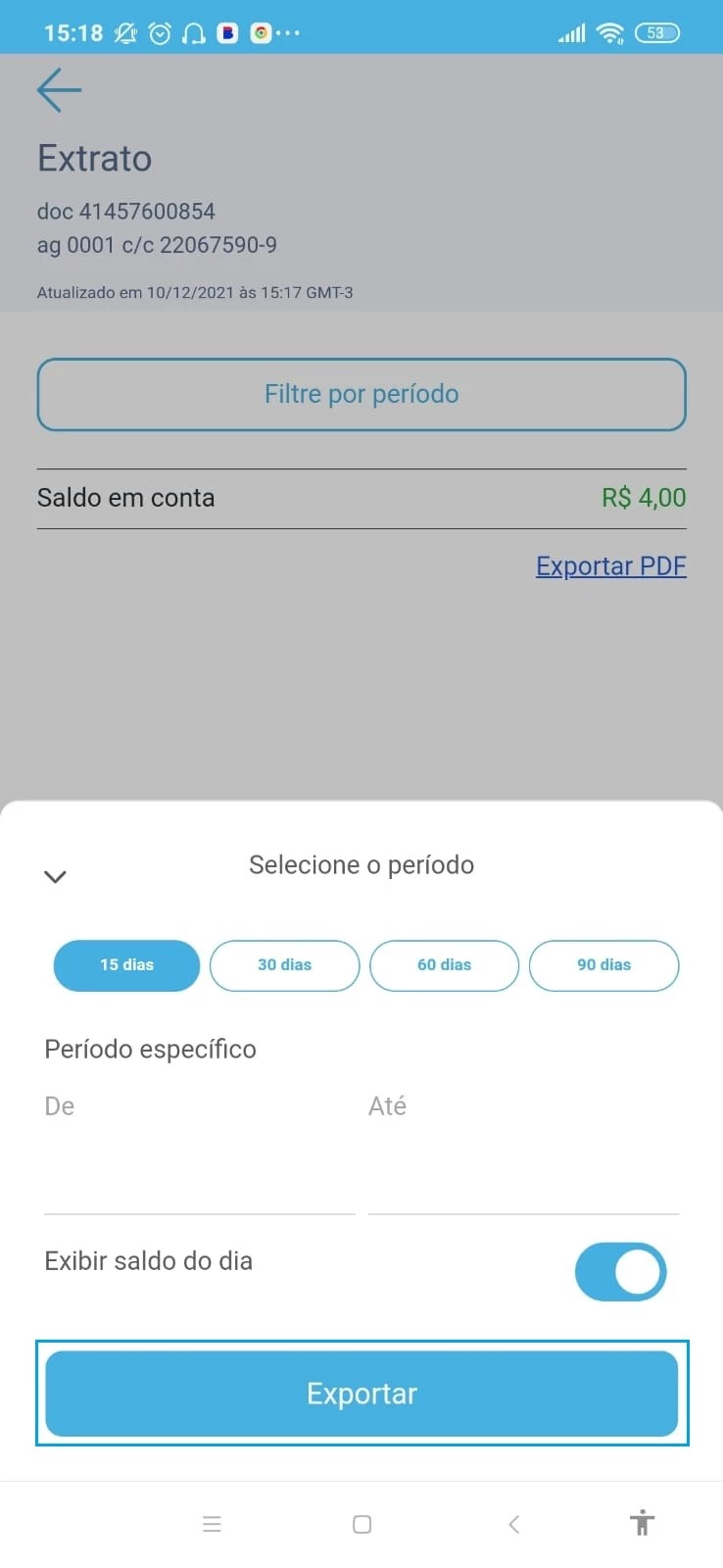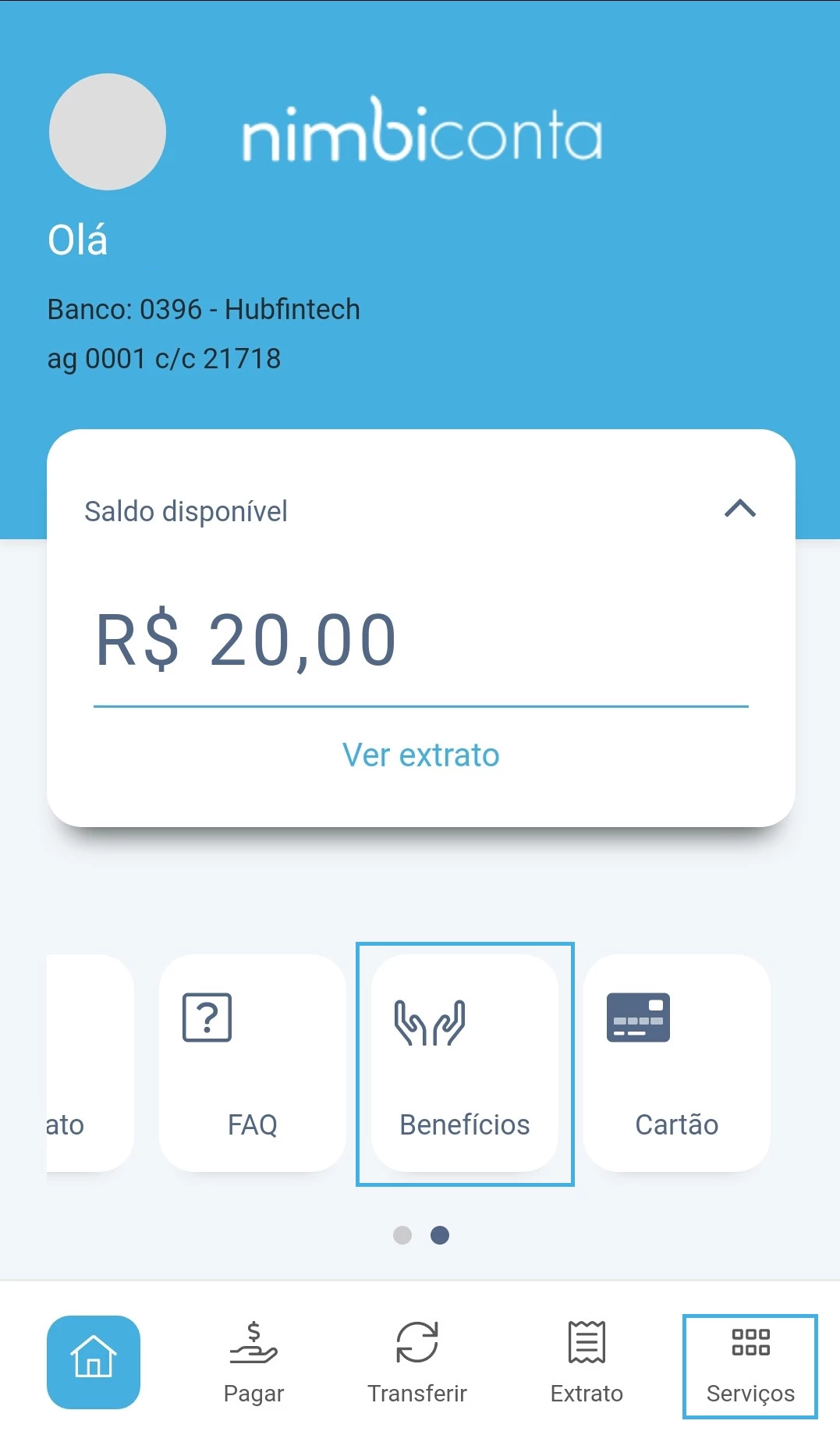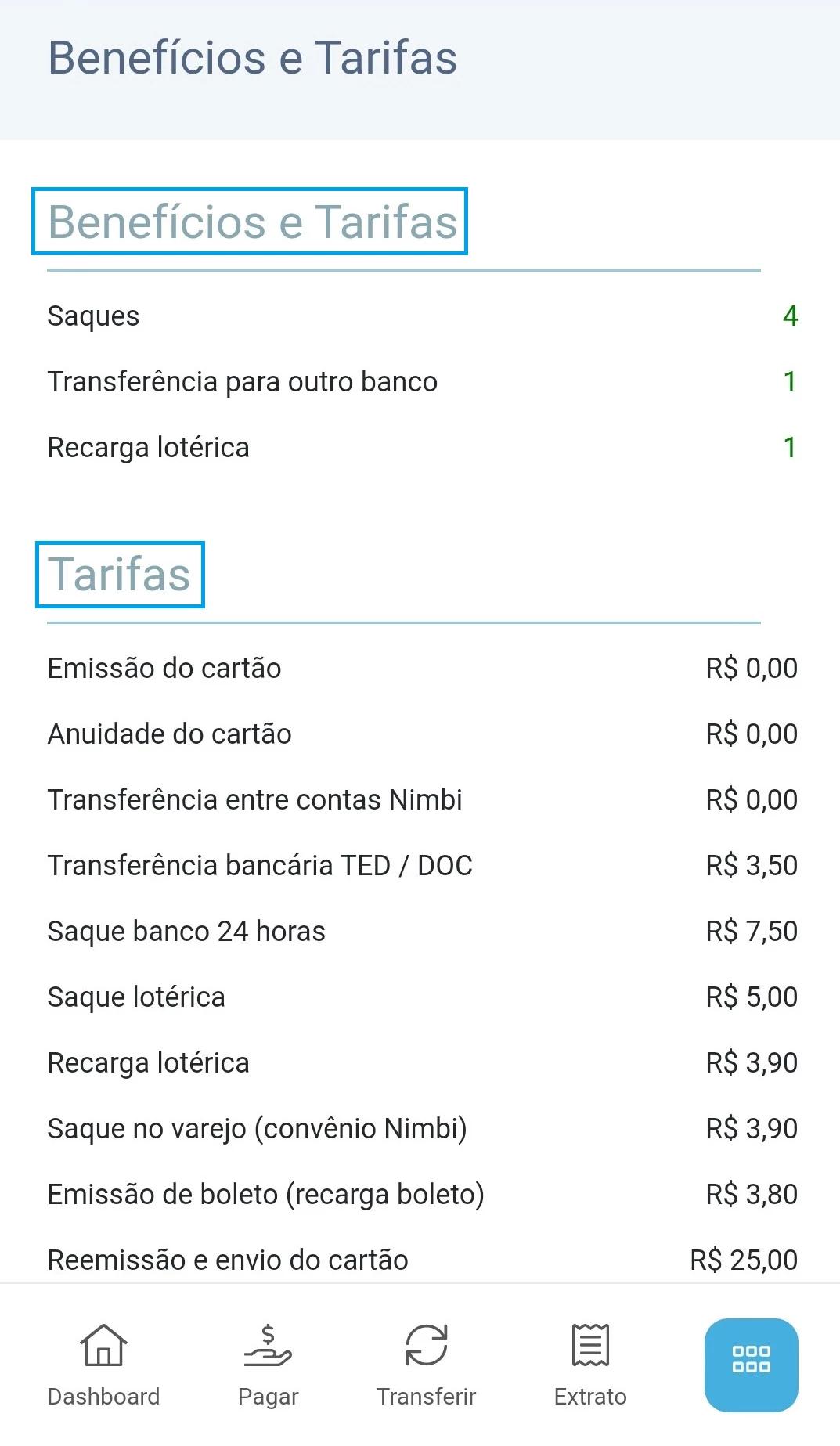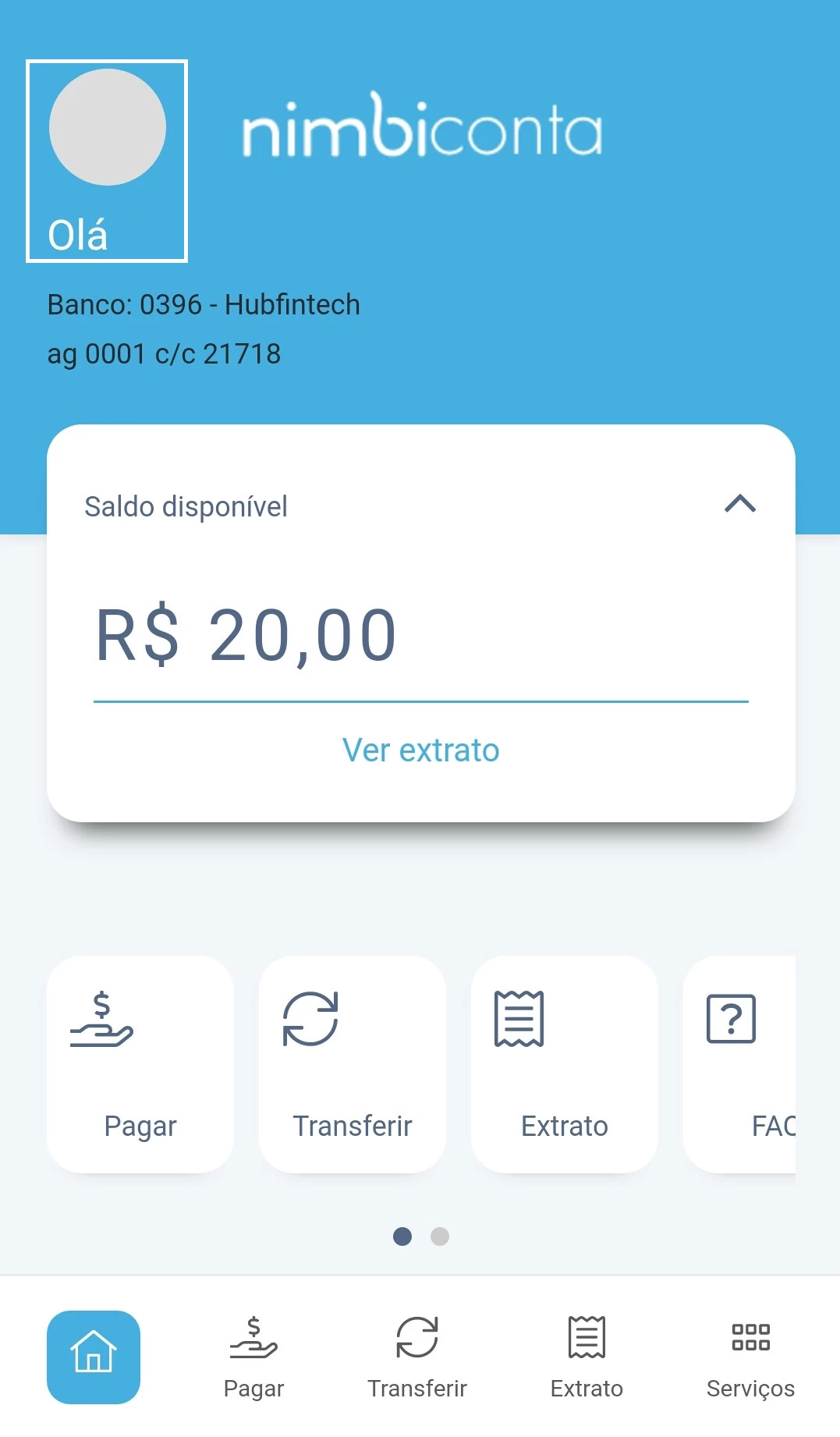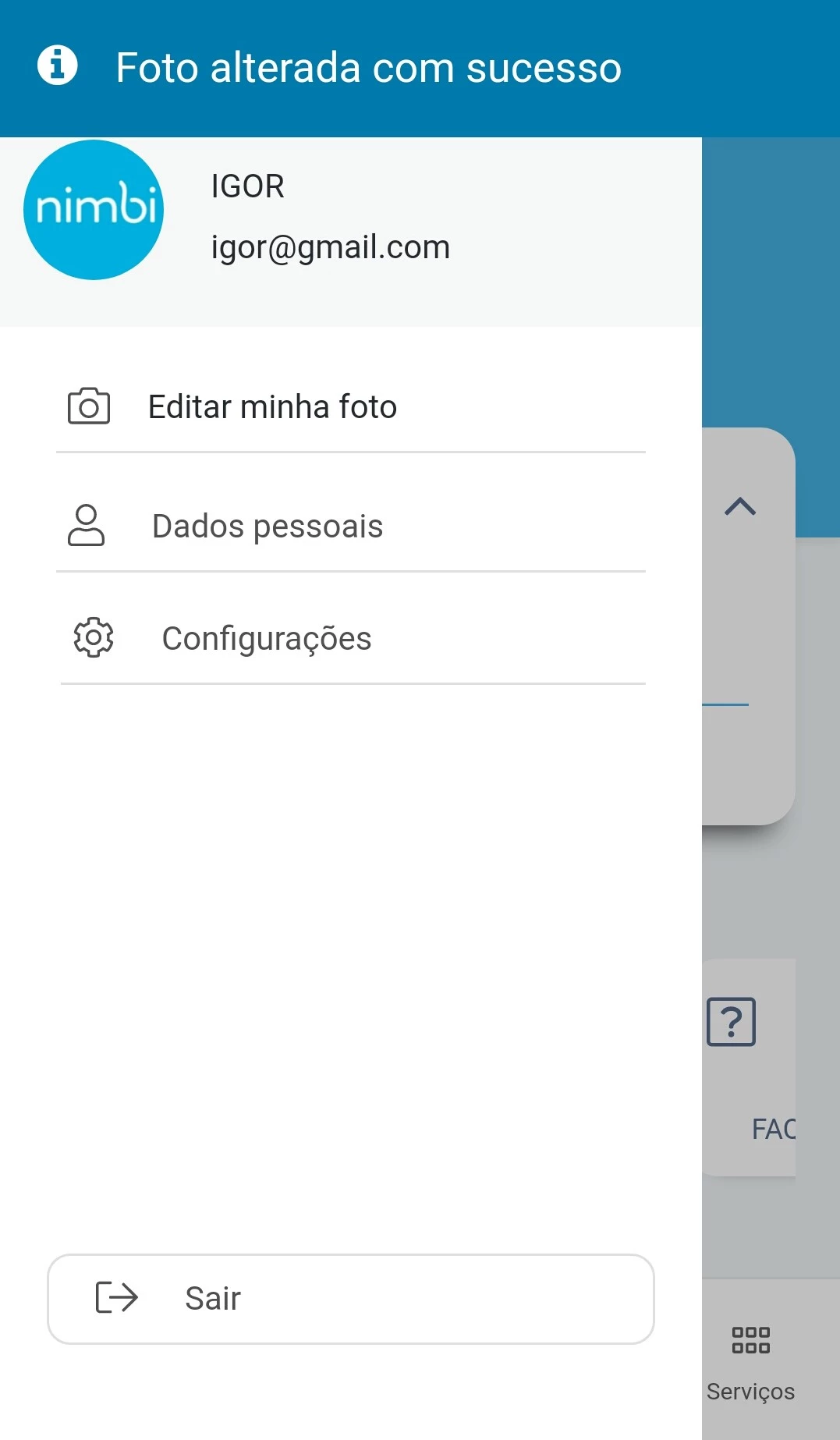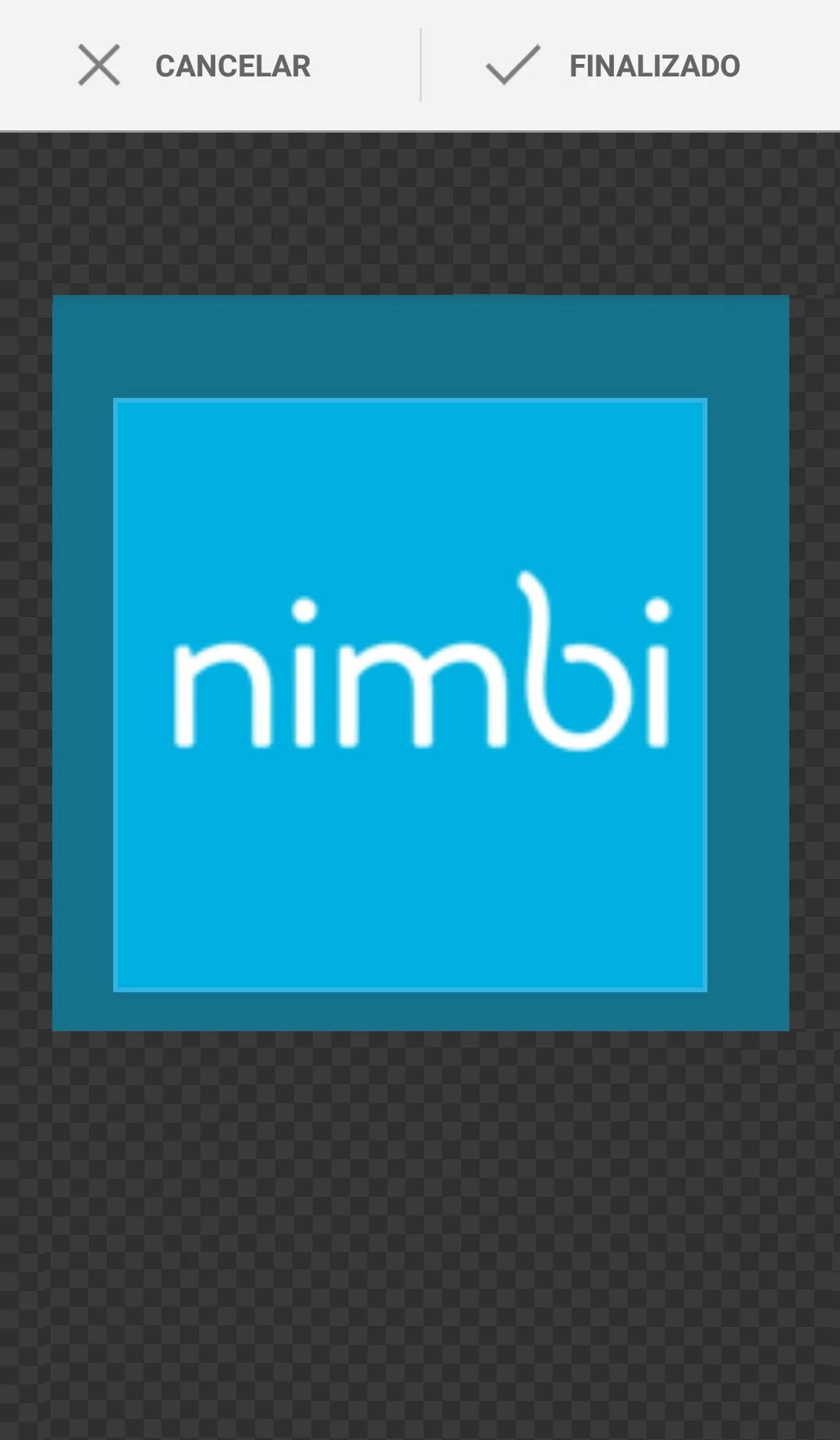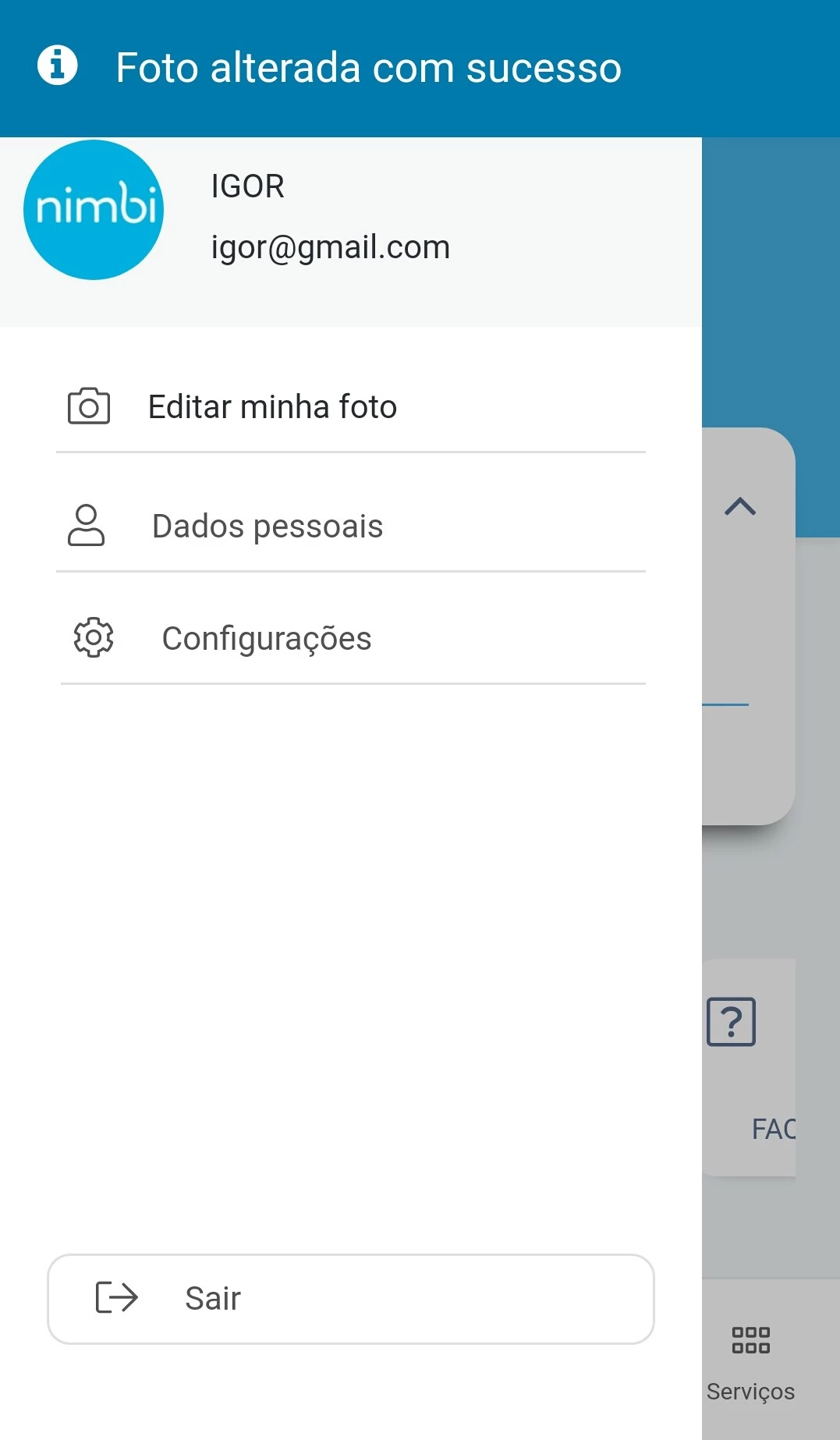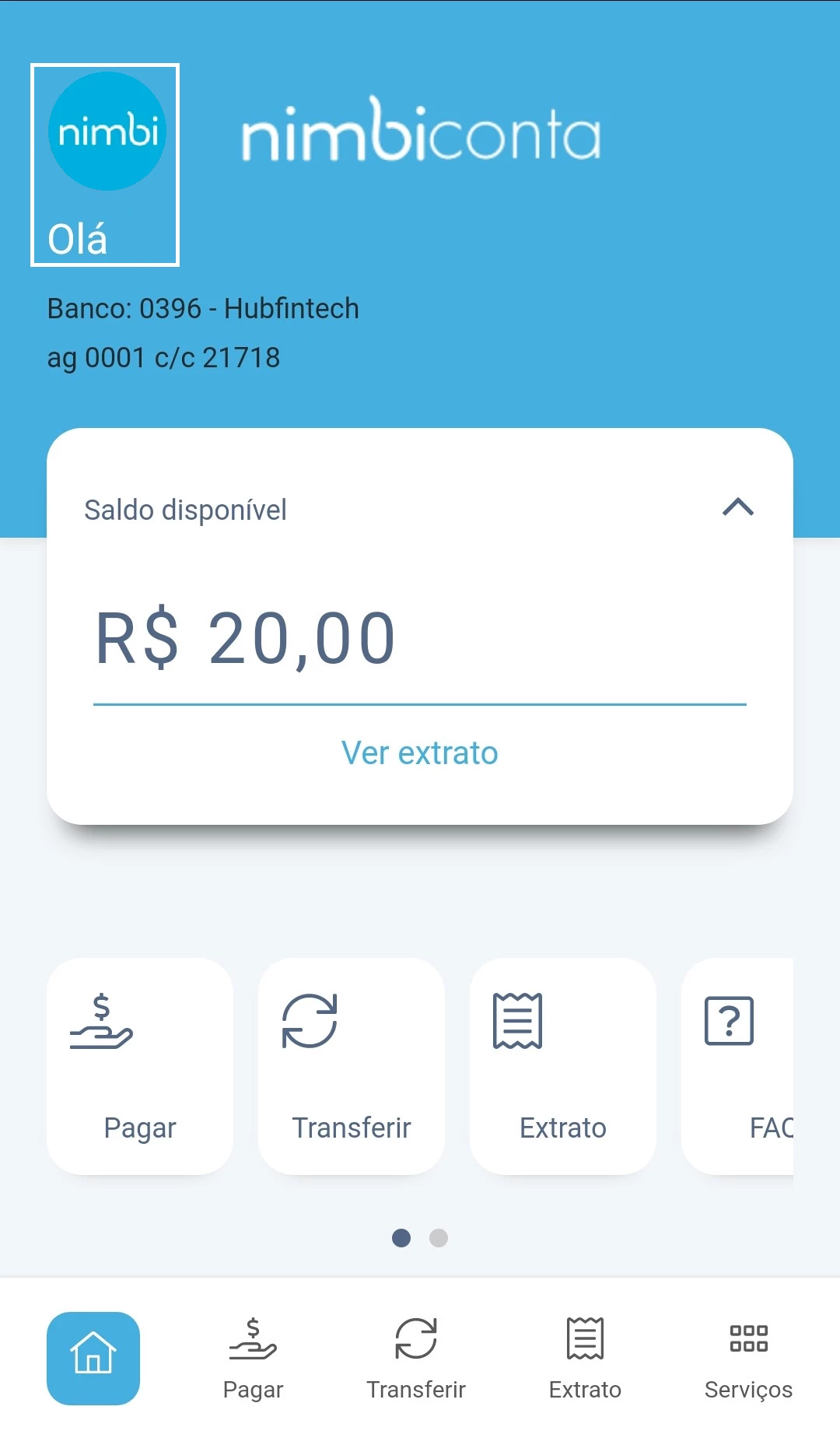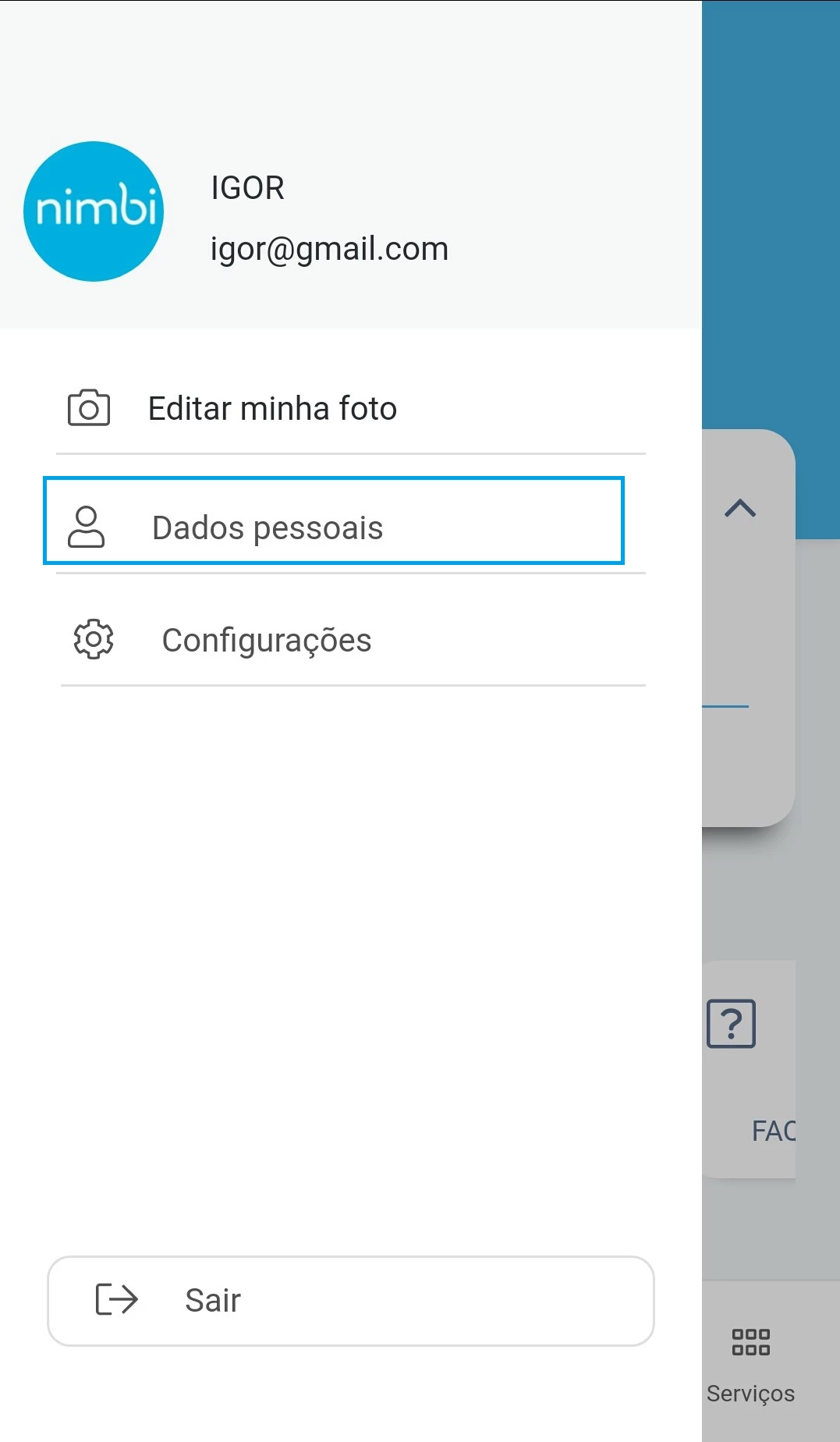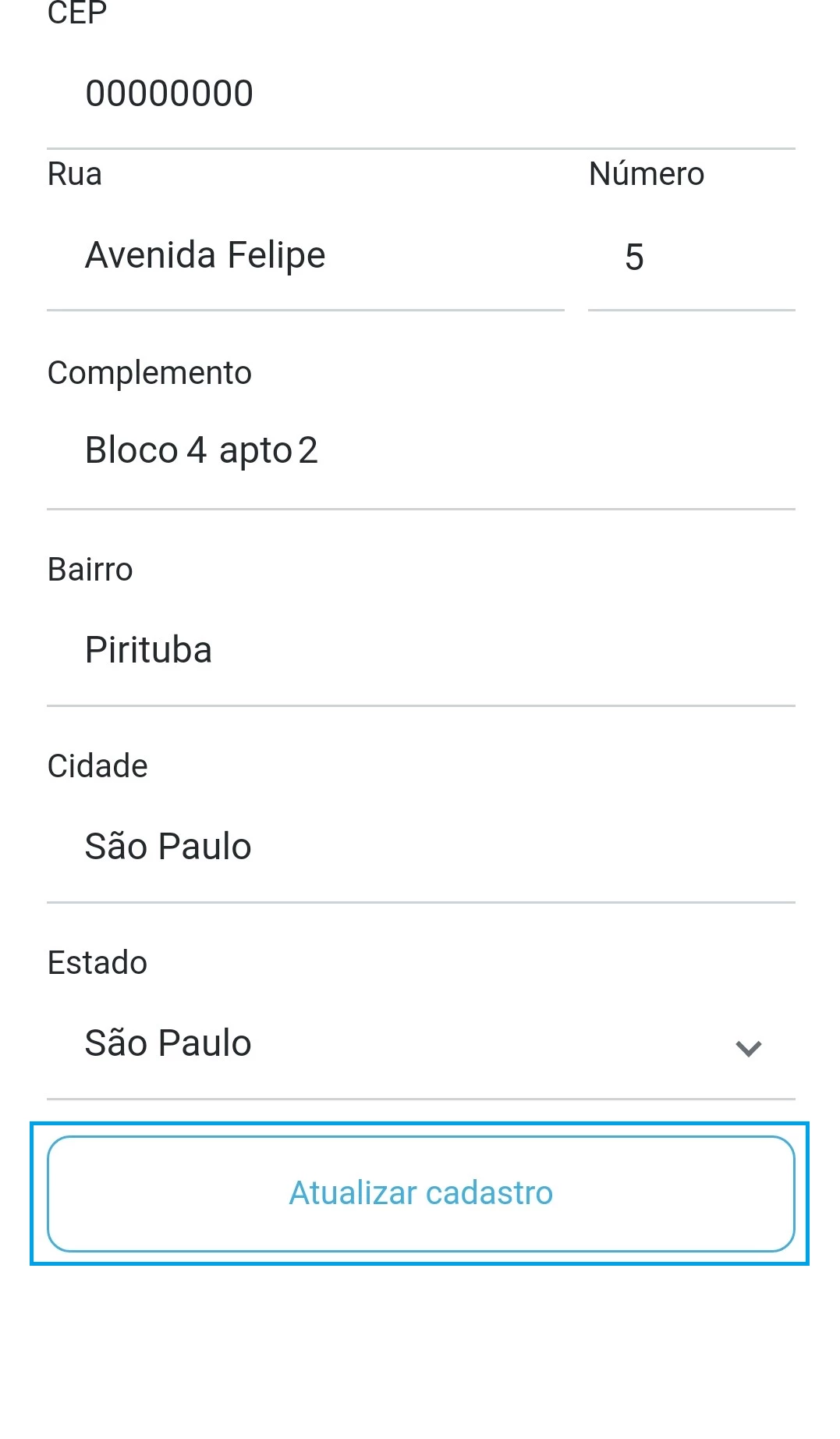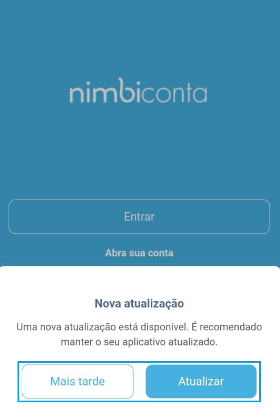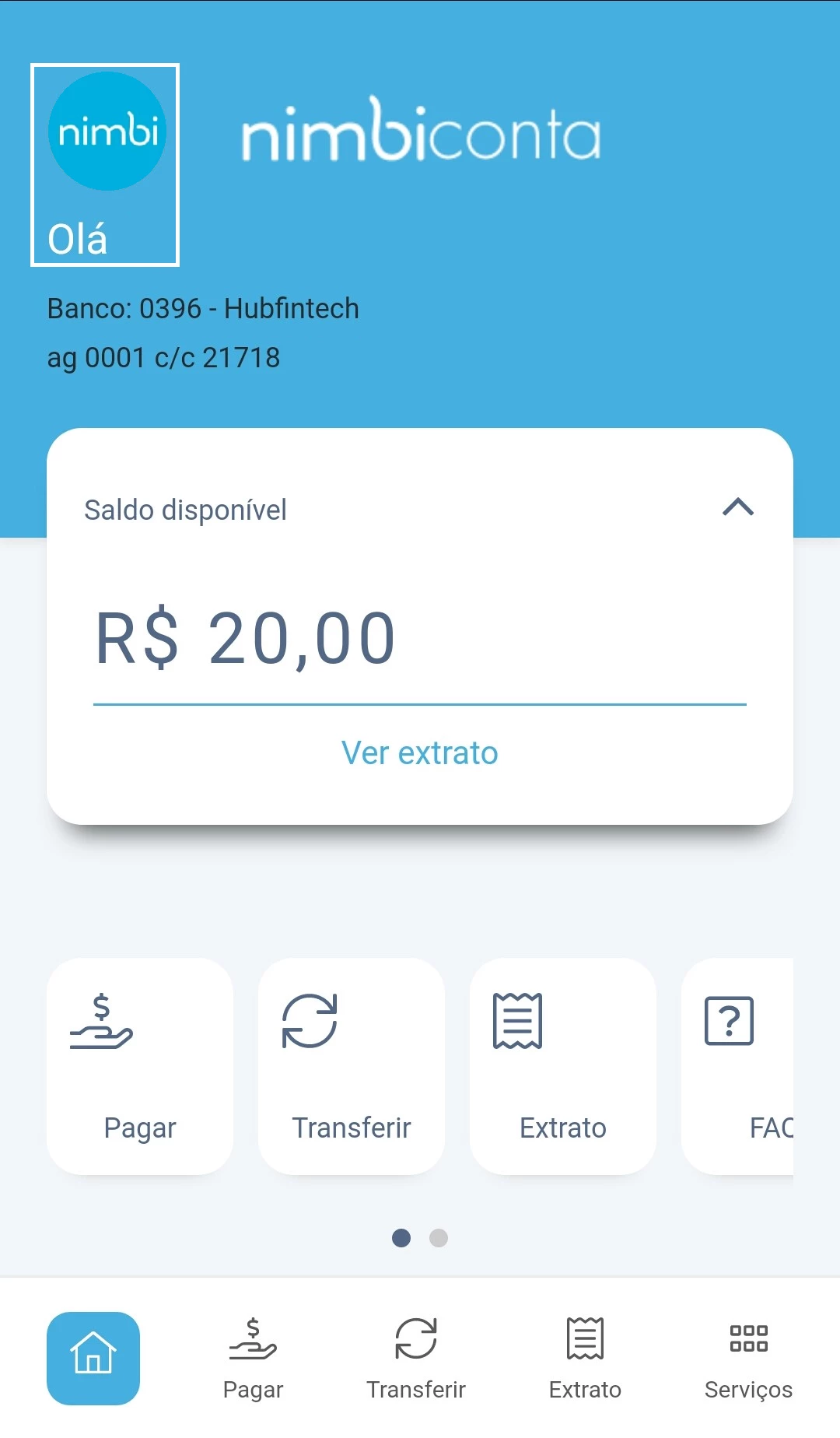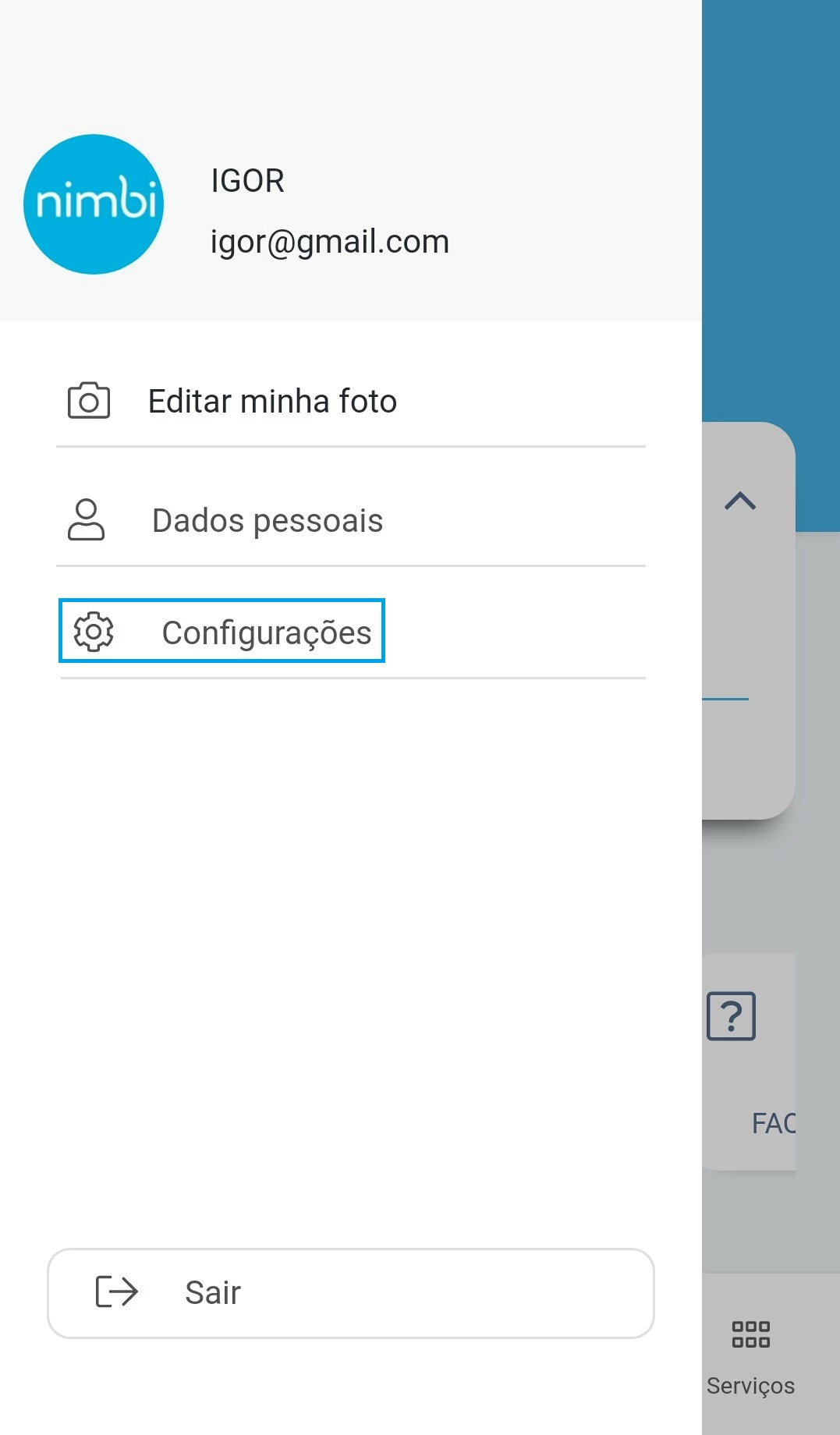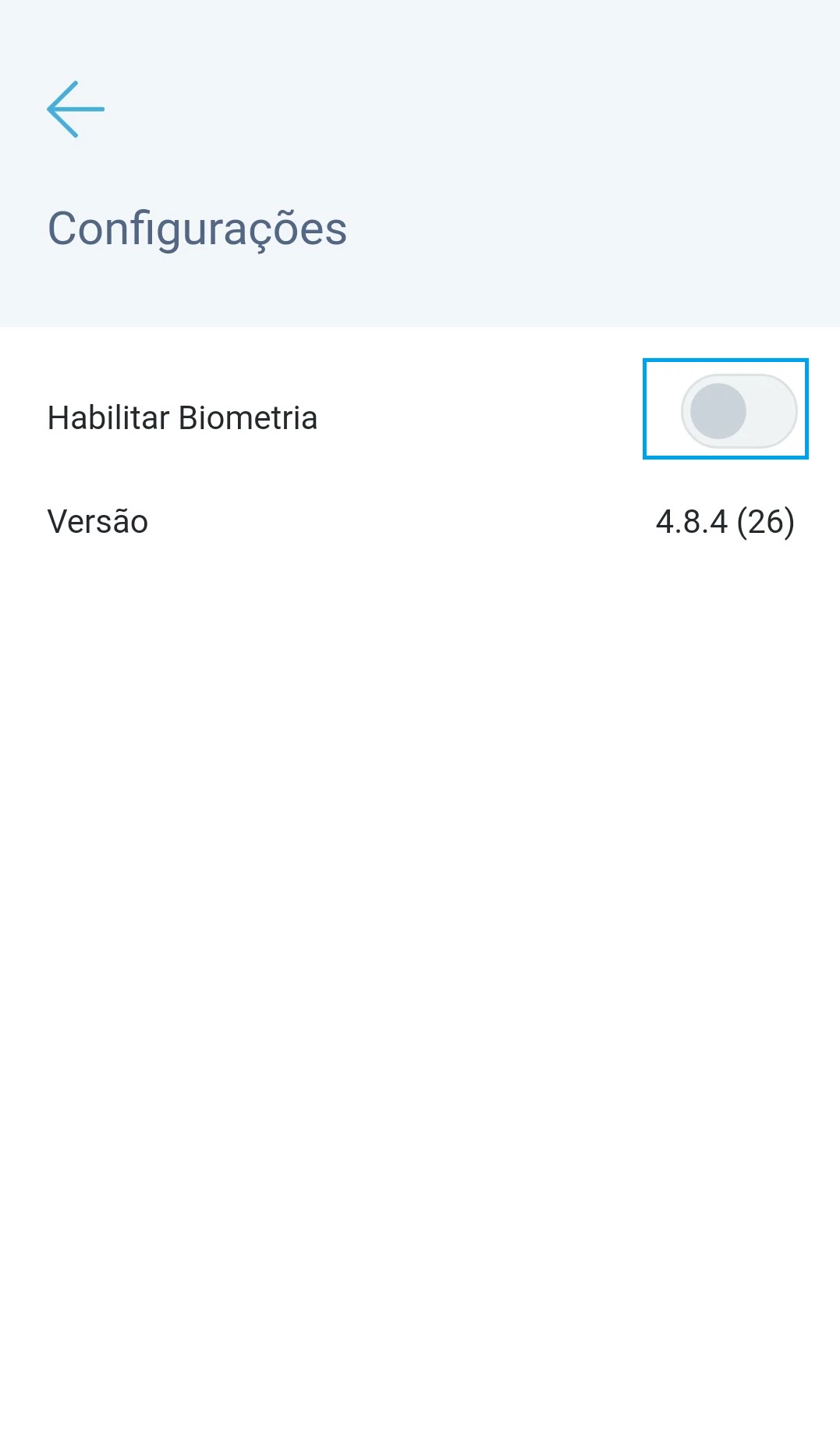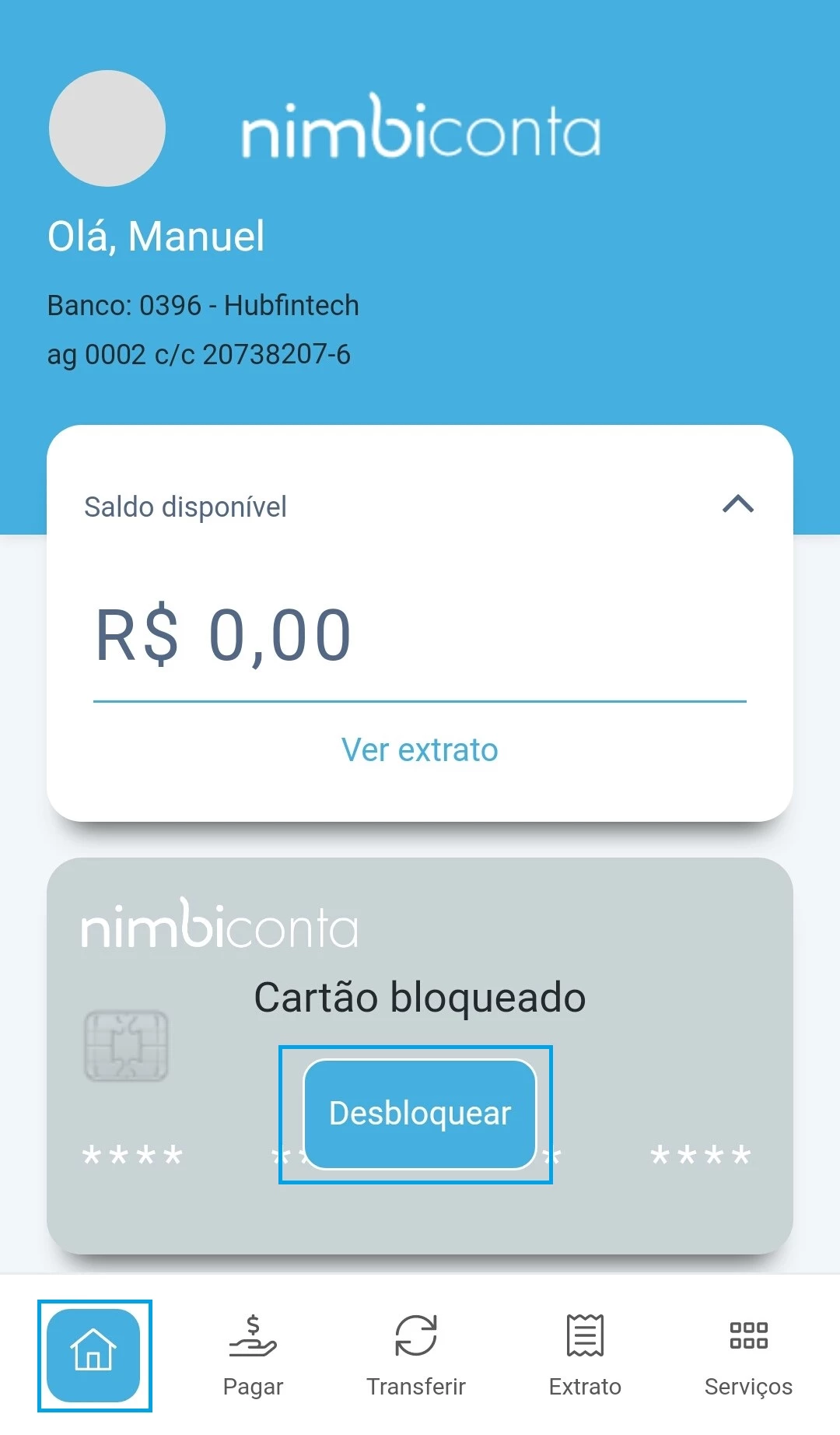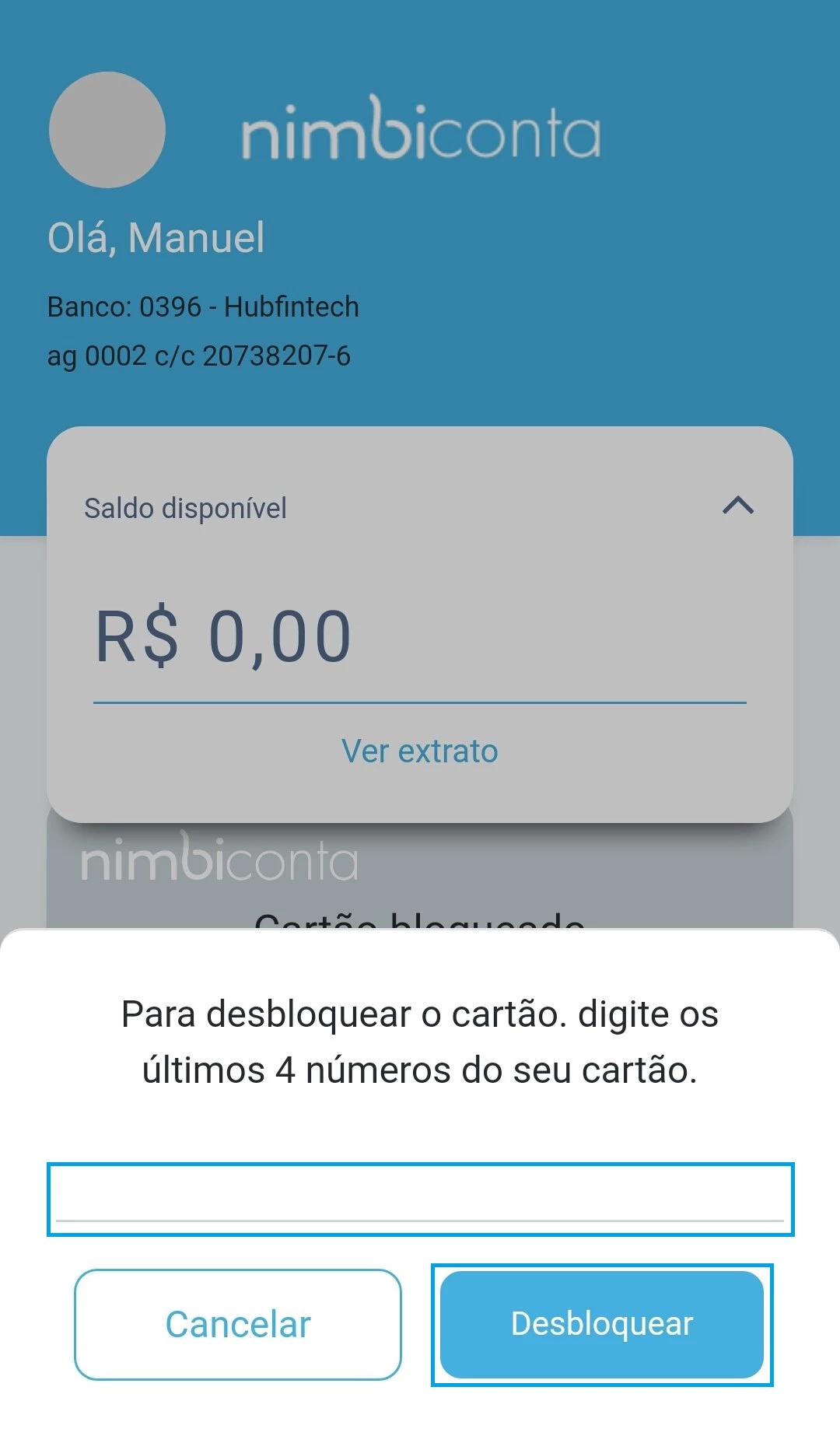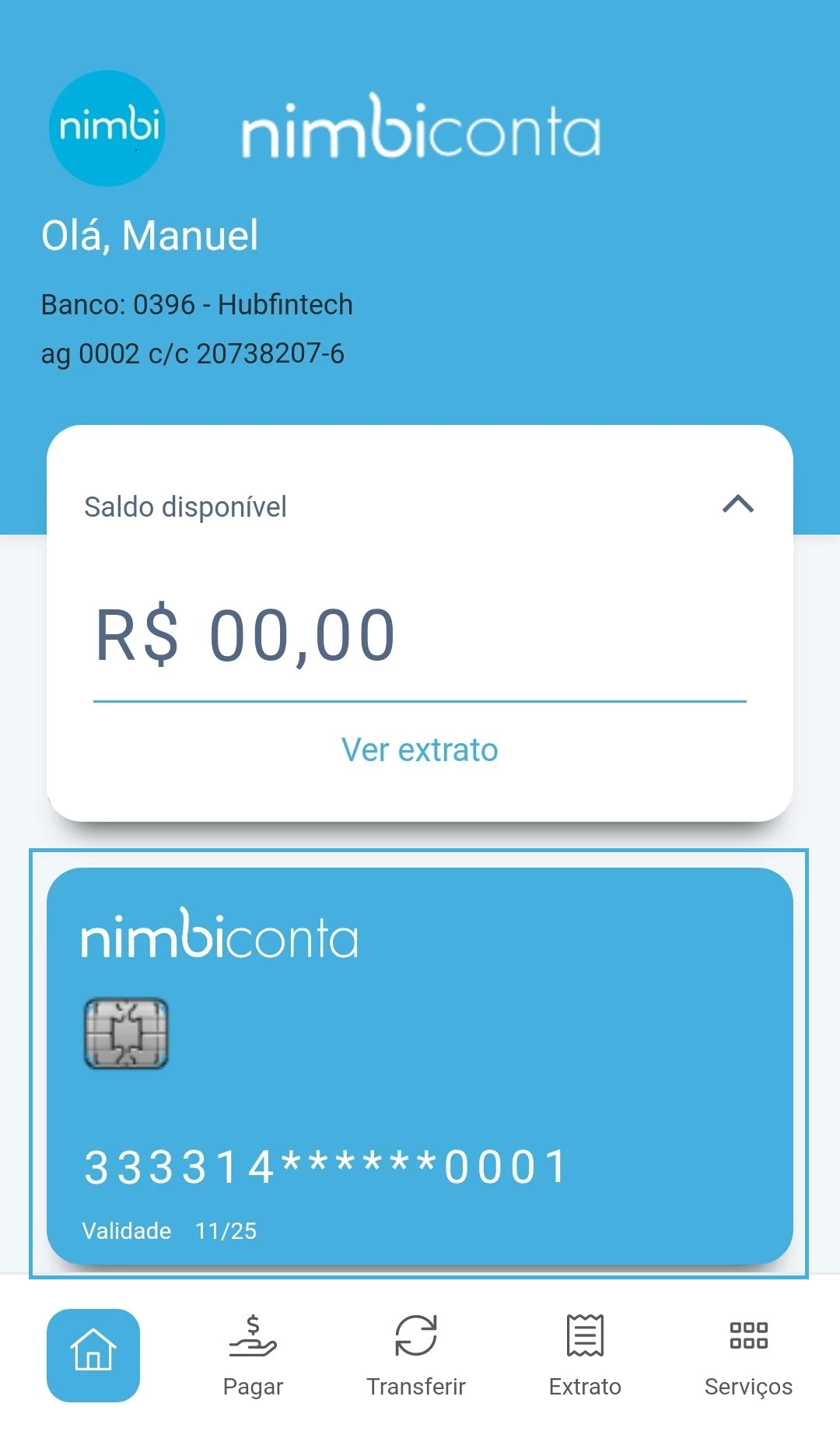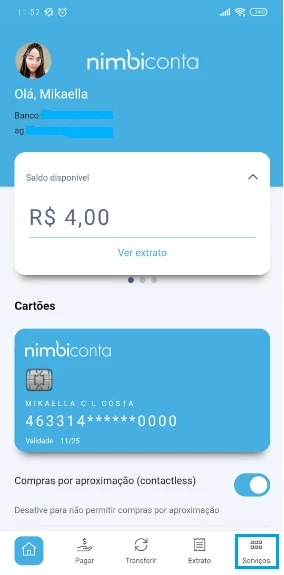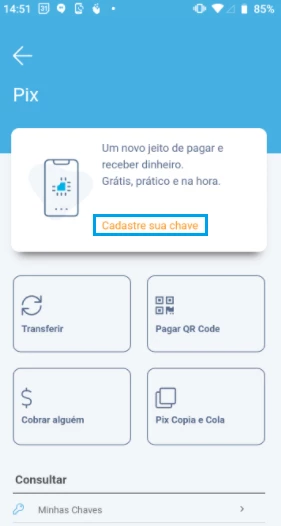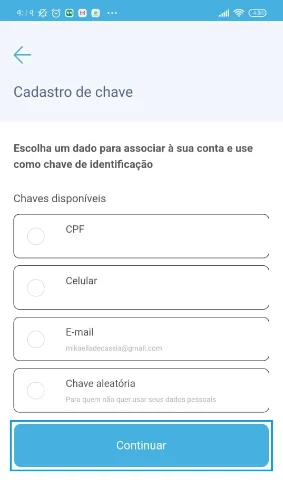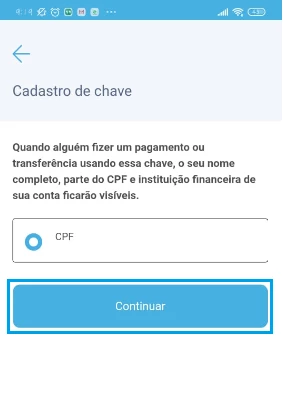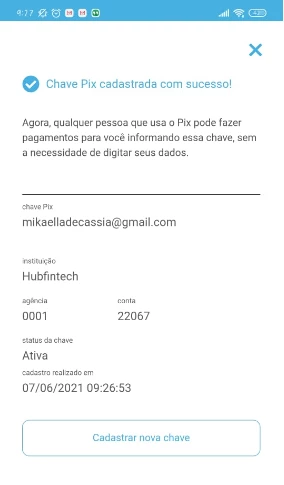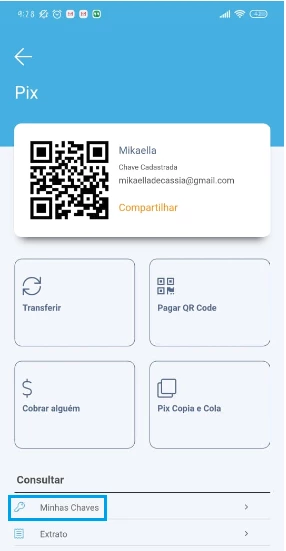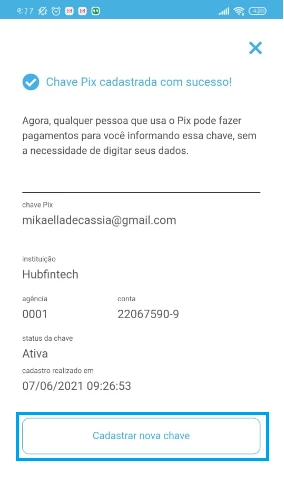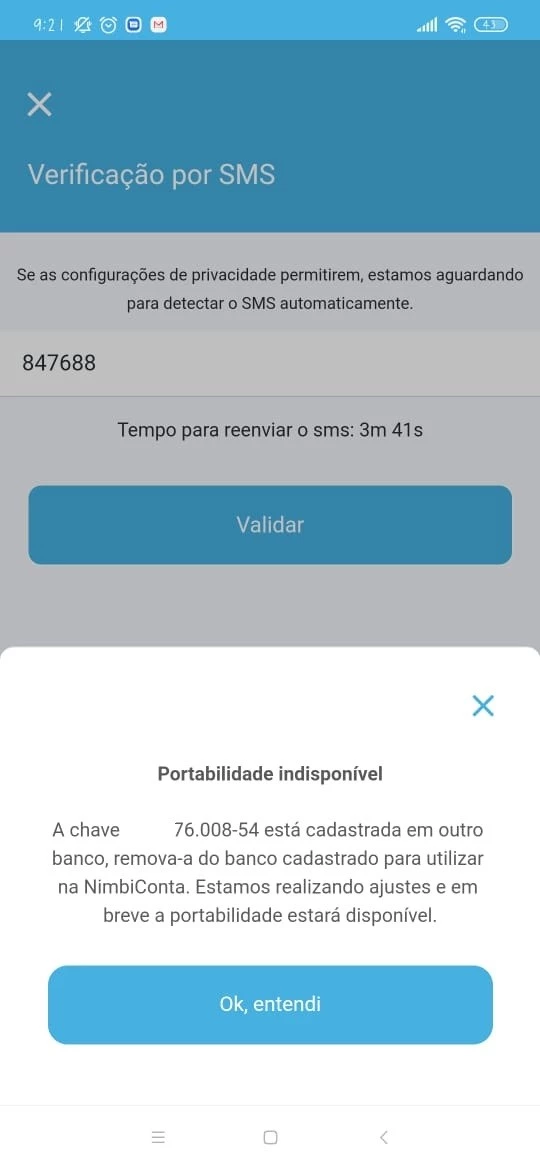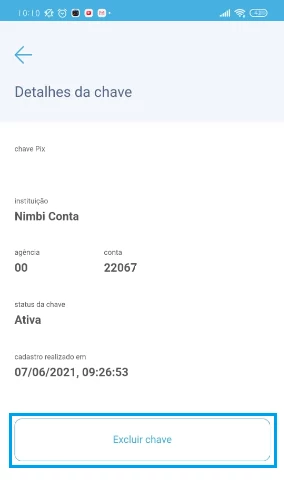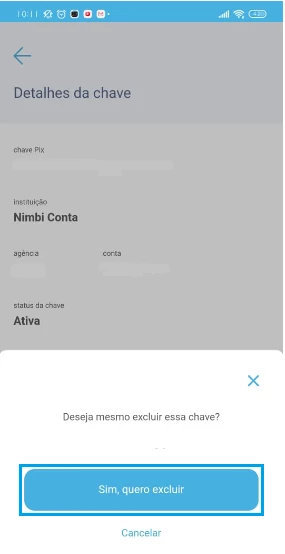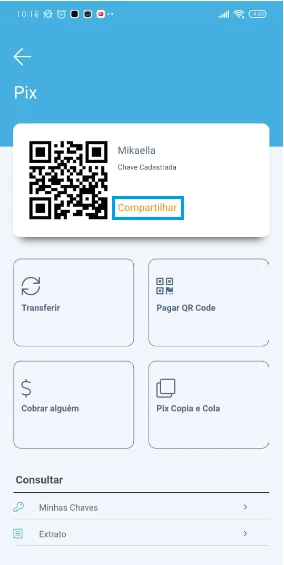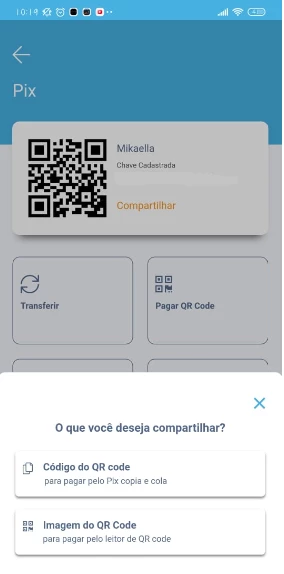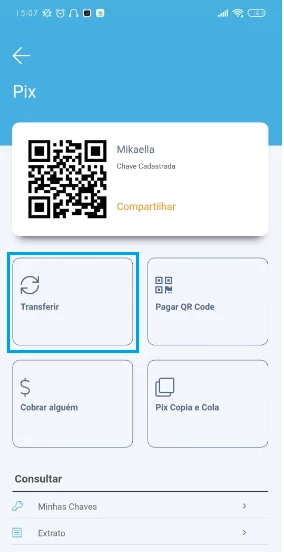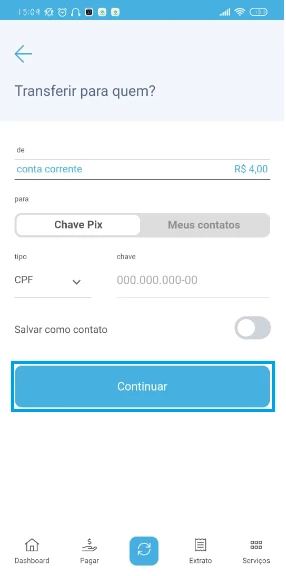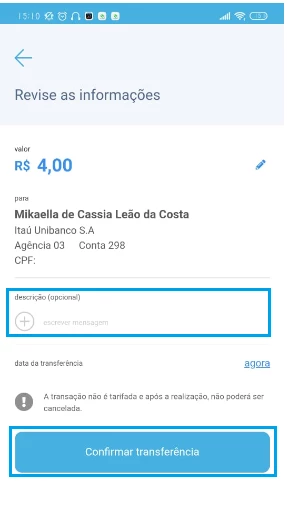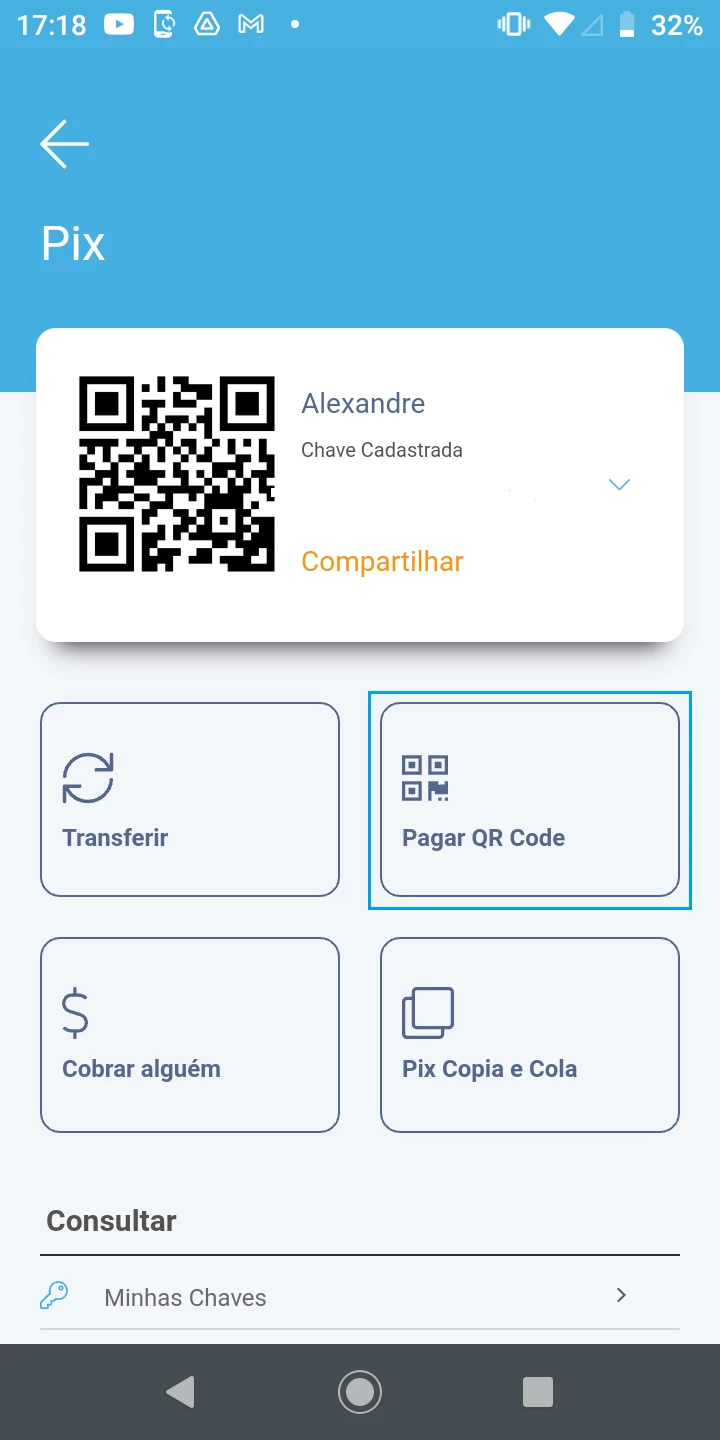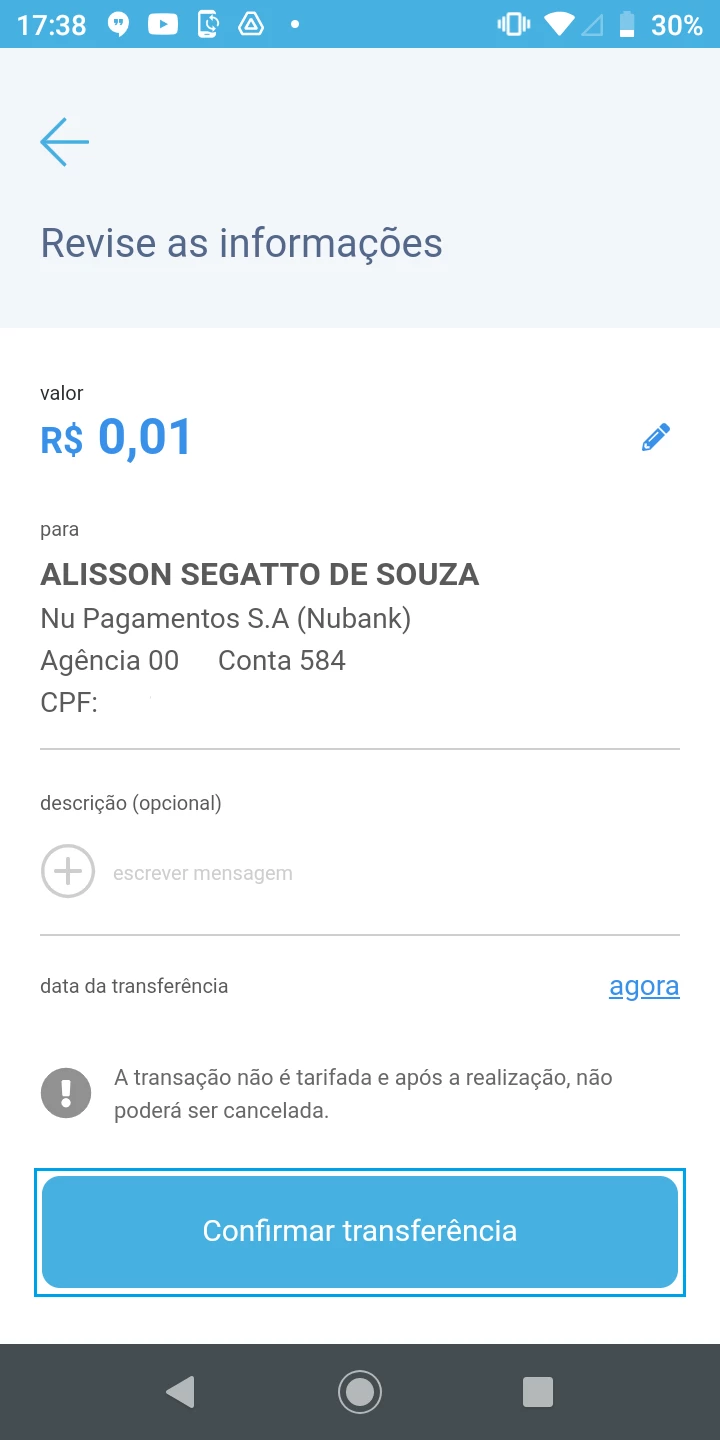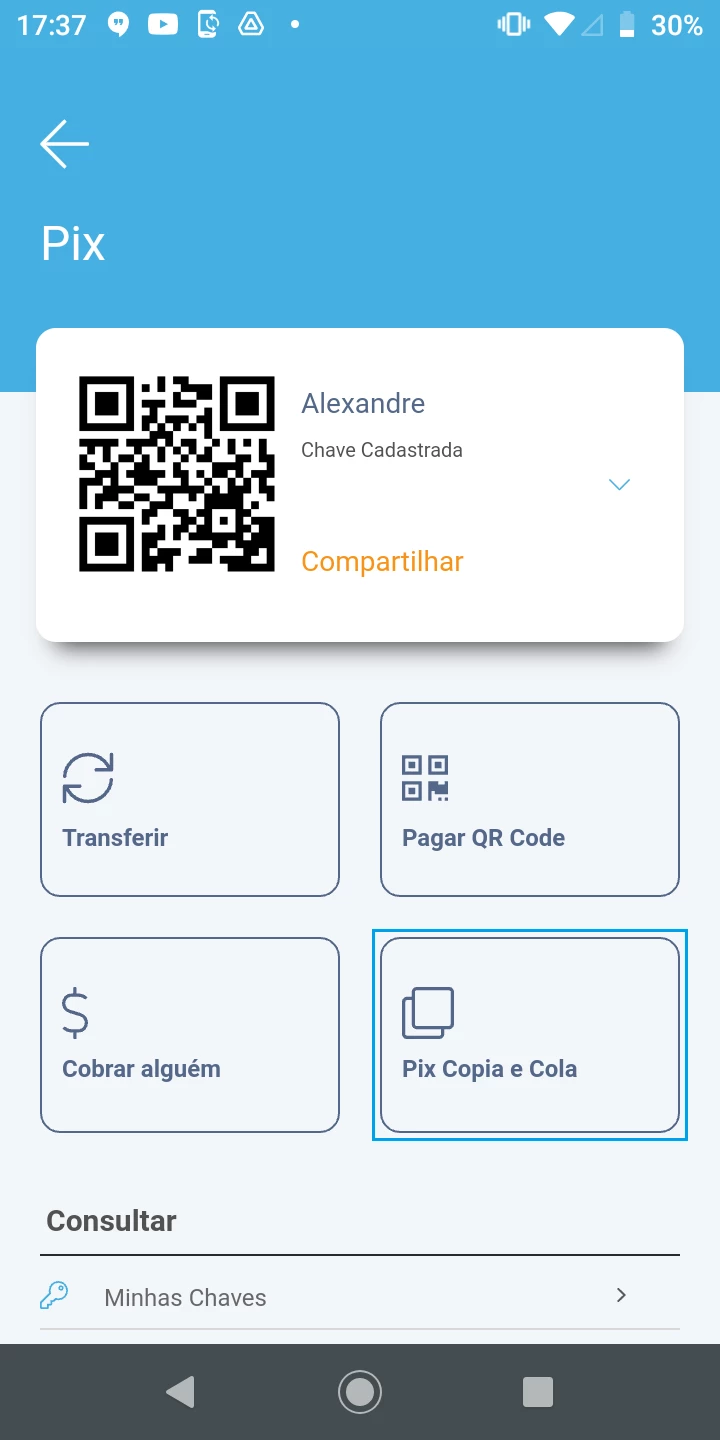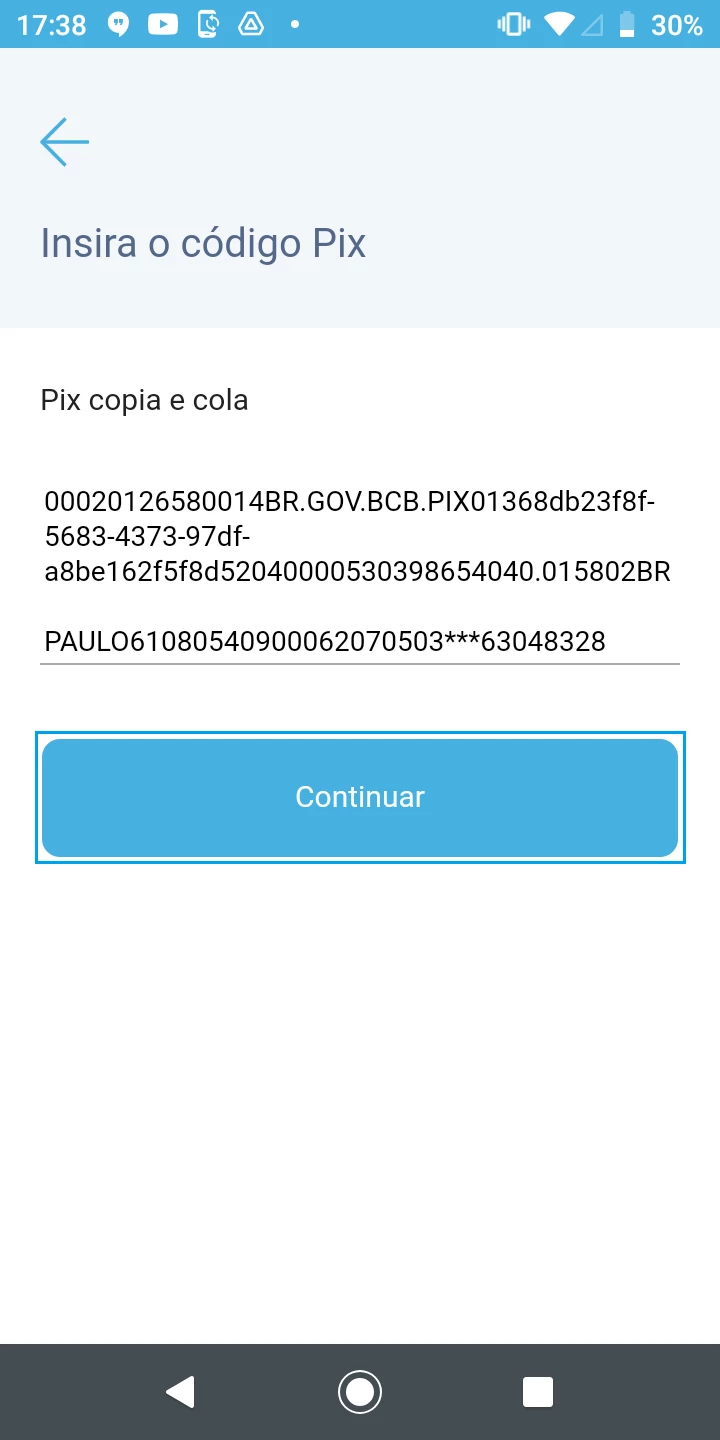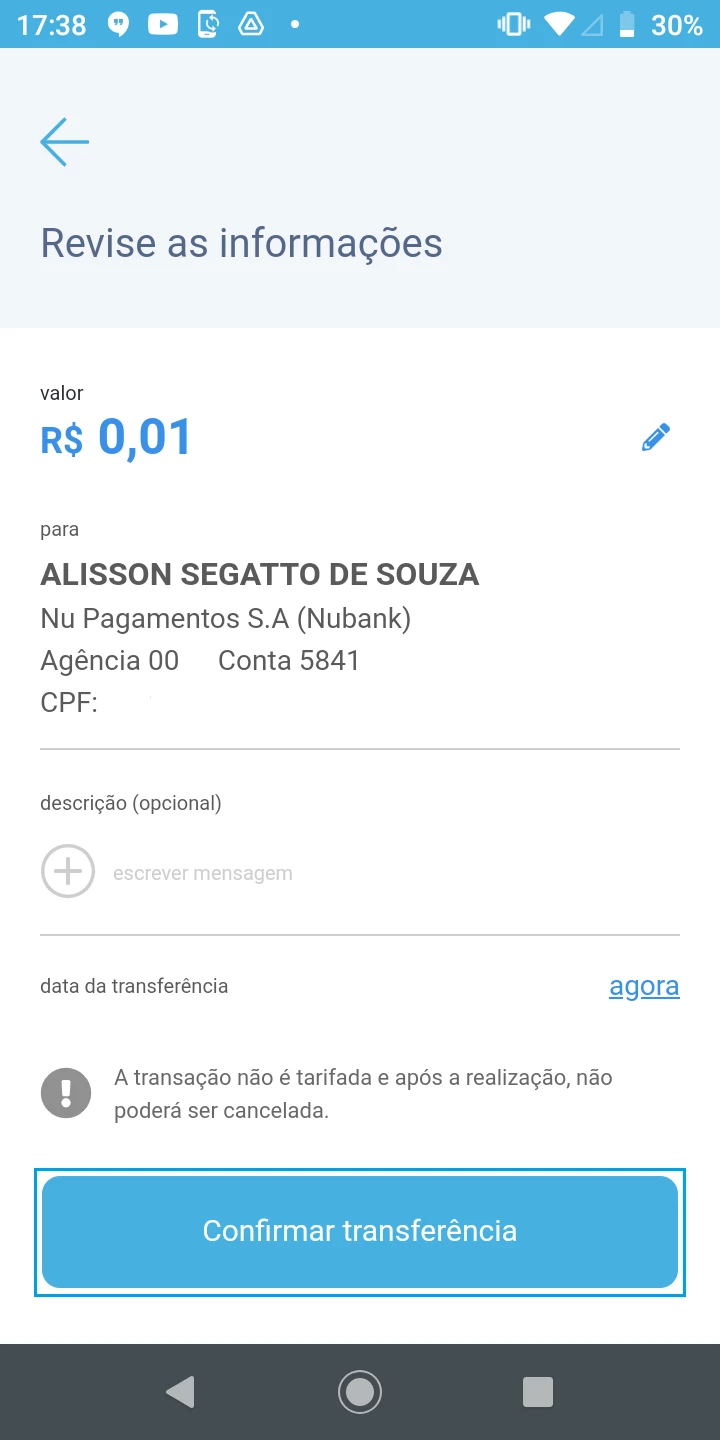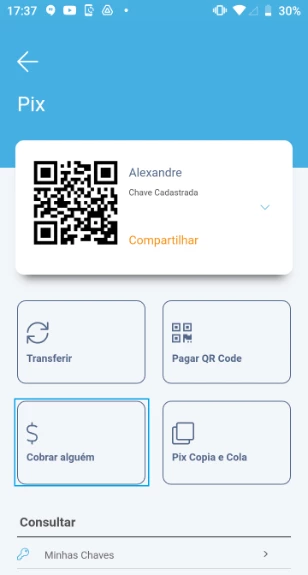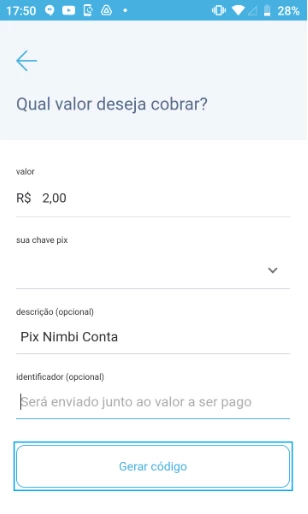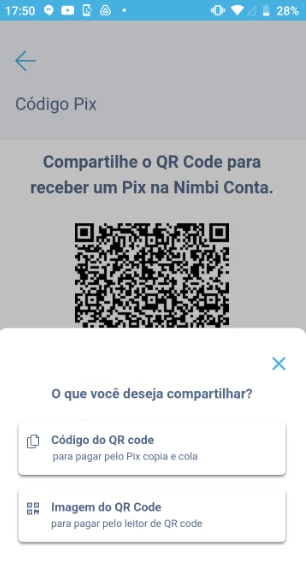Perguntas Frequentes
FAQs
| Expand | ||
|---|---|---|
| ||
Acesse o App Nimbi Conta e na parte inferior da tela clique sobre Precisa de ajuda? Entre em contato com a gente e tire suas dúvidas; Logo serão disponibilizados os contatos de Atendimento 24h, Ouvidoria e e-mail; Para visualizar o contato desejado, clique sobre uma das opções e será possível visualizar os devidos contatos. |
| Expand | ||
|---|---|---|
| ||
Para acessar o Nimbi conta, realize o download do aplicativo através da loja de aplicativos do seu smartphone, conforme disponível nos links abaixo: Após o download e instalação, acesse o aplicativo e clique em Abrir sua conta, para criar o seu cadastro! |
| Expand | ||
|---|---|---|
| ||
Acesse o aplicativo Nimbi Conta e clique em Abrir sua conta; Na área O que você precisa?, selecione a opção Conta Pessoal ou Conta Empresarial conforme desejar. Insira o seu CPF na área demarcada e clique em Continuar. Preencha os seus dados pessoais como Nome completo, telefone celular (com DDD) e Data de nascimento. Caso tenha selecionado a opção Conta Empresarial, preencha com as informações solicitadas. Após preencher todos os campos clique em Continuar para prosseguir; Informe os seus dados a serem utilizados para acessar a Nimbi Conta como E-mail e Senha de acesso; Clique em Continuar; Na tela seguinte serão exibidas as configurações de certificação de segurança de sua conta. Para configura-las, siga as instruções: Informe seus dados como CEP, Endereço, número e clique em Continuar. Escolha qual documento quer enviar, Carteira de motorista (CNH) ou carteira de identidade (RG); Após selecionar a opção desejada, envie as fotos de frente e verso do seu documento conforme solicitado no aplicativo e clique em Continuar; Caso o documento seja negado, será apresentada a mensagem Não foi possível aprovar sua identificação com o documento enviado. Neste momento, você poderá clicar em Enviar outro documento para realizar o reenvio. Refaça o procedimento de reenvio e aguarde o retorno da aprovação. Importante: Enquanto a documentação não for aprovada ou caso opte por enviar a documentação posteriormente, o seu acesso ao app Nimbi Conta será liberado de forma limitada, ou seja, você só terá acesso as funções básicas do app, não sendo possível a realização de transferências, recargas etc. Para o envio de documentos por pessoa jurídica, caso a validação dos documentos sejam negadas, na referida tela clique em Solicitar Reavaliação e você terá disponível o contato de suporte para melhor auxilio. Em seguida realize a captura de selfie inteligente seguindo as instruções que serão apresentadas no aplicativo e clique em Continuar; Selecione a resposta do questionário "Como você conheceu a Nimbi Conta?"; Estando de acordo com os termos de uso da plataforma, marque a caixa de seleção informando o seu ”de acordo” e clique em Continuar. |
| Expand | ||
|---|---|---|
| ||
Caso não se recorde ou não tenha mais acesso a sua senha, clique em Esqueci minha senha; Digite o seu CPF, caso seu cadastro seja de pessoa física ou o CNPJ de sua empresa, caso seu cadastro seja de pessoa jurídica. Clique em Solicitar; Uma mensagem SMS será enviada para o número cadastrado junto ao seu usuário, ou caso deseje você também poderá receber um link para reset de sua senha por e-mail; Clique sobre o link disponível na mensagem para definir uma nova senha. Em caso de optar por receber via e-mail, clique no link disponibilizado no e-mail recebido; Insira sua nova senha de acesso e confirme-a no campo seguinte. Clique em Redefinir senha para alterar sua senha de acesso. Ao final, uma mensagem informando a conclusão da atualização (reset) da sua senha será apresentada; |
| Expand | ||
|---|---|---|
| ||
Caso deseje editar as informações de um contato salvo ou adicionar uma conta para o mesmo, clique em Transferir > Editar Contato: Clique sobre o contato que deseja alterar > atualize as informações e informe o banco da conta cadastrada e clique em Atualizar. Se preferir, é possível excluir o contato clicando em Excluir. |
| Expand | ||
|---|---|---|
| ||
Acesse o aplicativo Nimbi conta e clique sobre a opção pagar, disponível no menu inferior ou através do ícone deslizante. Na tela de pagamento, clique sobre Leitor de código de barras caso tenha o código de barras da conta desejada. Aponte a câmera do celular para o código de barras posicionando a linha vermelha sobre todo o código. Se preferir ou não tiver a imagem do código de barras, digite a numeração do código de barras no campo seguinte e clique em Continuar. Confira as informações da conta a ser paga como Código de Barras, Data de vencimento e Valor. Estando todos os dados corretos, clique em Pagar para confirmar o pagamento da conta. Em seguida, após confirmação da senha, você receberá um SMS com o Token de confirmação do pagamento realizado; O pagamento sendo processado sem erros, uma mensagem de confirmação aparecerá no topo da tela confirmando o sucesso da operação e o valor do pagamento será debitado de sua Nimbi Conta. |
| Expand | ||
|---|---|---|
| ||
Acesse o aplicativo Nimbi conta e clique sobre a opção Transferir, disponível no menu inferior ou através do ícone deslizante. Caso já tenha contatos com os dados de transferência cadastrados anteriormente, utilize o campo de busca disponível na Aba Meus contatos para selecionar o destinatário da transferência. Nota: Para a transferência de valores no aplicativo Nimbi Conta, você terá direito a uma transferência por mês gratuita, para as demais será cobrado uma taxa no valor de R$3,50. Desta forma, é necessário que além do valor que deseja transferir, contenha na sua Nimbi Conta o valor da taxa de transferência. Caso não tenha os dados de transferência cadastrados anteriormente, selecione a opção Outros contatos. Na aba Outros Contatos, preencha as informações de identificação da conta do destinatário, atentando-se para o correto preenchimento dos dados Agência, Conta, Dígito, Nome e CPF/CNPJ. Caso deseje salvar os dados para uso em transferências futuras, habilite o botão em Salvar como contato. Clique em Continuar para valor para prosseguir. Importante: Para a identificação do banco, ao clicar em “Selecione...”,será exibido a lista de bancos mais comuns para transferência no brasil, caso o seu banco não seja exibido na lista, clique em Ver todos e busque o banco desejado pelo número ou código de identificação junto ao banco central. No painel de valores, confirme os dados do destinatário da transferência e selecione se a conta do recebimento é corrente ou poupança. Na seção de valores, digite o valor desejado ou clique sobre os cards disponíveis para facilitar o preenchimento. Clique em Continuar para data para prosseguir. Confira a data da transferência e, caso deseje, insira a identificação do extrato para auxiliar na identificação do pagamento pelo destinatário. Dica: Clique sobre o ícone do ponto de interrogação para saber mais sobre o pagamento e o uso da identificação do extrato. Clique em Continuar para senha e revisão. Insira sua senha da conta para confirmar o pagamento e clique em Continuar. Em seguida, após confirmação da senha, você receberá um SMS com o Token de confirmação da transferência realizada; Confirme os dados completos da transferência e, estando tudo correto, clique em Confirmar transferência. Após o sucesso do envio, será exibido o painel com os dados do destinatário junto com o código de autenticação da solicitação. |
| Expand | ||
|---|---|---|
| ||
Para recarregar o seu aparelho de celular, no menu deslizante clique em Recarregar; Preencha as informações de Número de telefone, Operadora e Valor, Em seguida clique em Continuar; Informe a sua senha e em seguida você receberá um SMS com o Token de confirmação da recarga realizada; Clique em Validar após receber o SMS com token e Confirme a transação. Confirmando a transação, você será direcionado a tela de compartilhamento. Se desejar, compartilhe o comprovante da recarga clicando em Compartilhar. |
| Expand | ||
|---|---|---|
| ||
Acesse o aplicativo Nimbi conta e clique sobre a opção Extrato, disponível no menu inferior ou através do ícone deslizante. O extrato de movimentações feito em sua conta é exibido. Caso deseje filtrar os extratos, clique sobre Filtro para realizar a ação. Selecione o período da consulta marcando a caixa de seleção do período desejado e clique em Buscar. Caso deseje exportar o extrato de sua conta, clique em Exportar PDF; Selecione o período desejado, selecione a opção Exibir saldo do dia, caso assim desejar e clique em Exportar; Se necessário filtrar por período clique em Filtre por período > escolha as opções disponíveis ou digite a data precisa. Ao final clique em Aplicar. É possível também baixar o seu extrato em PDF clicando em Exportar PDF |
| Expand | ||
|---|---|---|
| ||
Para consultar as dúvidas mais frequentes sobre o seu cartão, acesse a página inicial do aplicativo e clique em FAQ. Na página FAQ, clique sobre o link abrir FAQ. O arquivo PDF com as principais dúvidas será exibido. |
| Expand | ||
|---|---|---|
| ||
A acesse a opção benefícios no Nimbi Conta através do menu Serviços, disponível no menu inferior, ou através da aba Benefícios disponível na barra de ícones deslizante. Na página Benefícios e Tarifas é possível consultar todos os valores liberados em sua conta e taxas para utilização de serviços especiais Nimbi. |
| Expand | ||
|---|---|---|
| ||
A acesse a opção cartão no nimbi conta através do menu Serviços, disponível no menu inferior, ou através da aba Cartão, disponível na barra de ícones deslizante. o painel Meu cartão, é possível visualizar o extrato do seu cartão e a opção contactless. Ative ou desative a compra por aproximação alterando o estado do respectivo botão em Compras por aproximação (contactless). |
| Expand | ||
|---|---|---|
| ||
Para incluir ou alterar a foto de exibição de sua Nimbi conta, clique sobre a imagem de sua conta disponível no menu principal do aplicativo. No menu exibido, selecione a opção Editar minha foto para alterar a foto a ser exibida. Após escolher se deseja tirar uma foto no momento ou buscar na galeria de imagens de seu celular, ajuste a imagem escolhida posicionando o quadrado exibido sobre a área desejada. Clique em Finalizado para confirmar a alteração. Uma mensagem de sucesso será exibida e a foto de perfil de sua conta alterada. |
| Expand | ||
|---|---|---|
| ||
Para atualizar os dados como e-mail e endereço de sua Nimbi Conta, clique sobre a imagem de sua conta disponível no menu principal do aplicativo. No painel Dados pessoais, realize as alterações dos dados clicando sobre os campos e incluindo as informações desejadas. Clique em Atualizar Cadastro para guardar as alterações feitas. |
| Expand | ||
|---|---|---|
| ||
Ao acessar a plataforma, um Pop-Up será exibido informando sobre a atualização do app disponível. Caso deseje atualizar clique em Atualizar e você será direcionado a loja de app do seu smartphone. Agora se desejar postergar a atualização, clique em Mais Tarde para que o Pop-Up seja fechado e assim seja possível usar o app normalmente. |
| Expand | ||
|---|---|---|
| ||
Para habilitar a autenticação por biometria (facial ou impressão digital), após acessar o aplicativo, clique sobre a imagem de sua conta disponível no menu principal do aplicativo. No menu lateral exibido, selecione a opção Configurações. Habilite o botão disponível para que a função de biometria seja ativada em seu smartphone. No próximo login de acesso ao aplicativo, será possível utilizar biometria (facial ou por impressão digital, dependendo do modelo de seu smartphone). |
| Expand | ||
|---|---|---|
| ||
Ao receber o seu cartão Nimbi conta, acesse o aplicativo e, no menu home representado pelo ícone da casa, clique em Desbloquear. No painel exibido, digite os últimos 4 números do cartão e clique em Desbloquear. Após a confirmação do desbloqueio, o cartão estará disponível para uso e pode ser visualizado logo abaixo do Saldo disponível. |
| Expand | ||
|---|---|---|
| ||
É possível sacar valores em caixa eletrônico da rede 24Horas ou, se preferir, em uma lotérica. Este serviço é tarifado (vide tabela de tarifas) disponível no aplicativo na opção FAQ. − O saque em redes lotéricas só é realizado de segunda à sexta. Na página FAQ, clique sobre o link abrir FAQ. Nimbi Conta - Central de Ajuda Há um limite de uso conforme a transação escolhida, seja a tentativa de saque na lotérica ou no caixa eletrônico, além de uma tarifa por cada operação. |
| Expand | ||
|---|---|---|
| ||
A solicitação do cartão Nimbi Conta é gratuíta. Todavia, para algumas transações que podem ser realizadas com o referido cartão será cobrada a taxa de acordo com o serviço, sendo elas:
Importante: O seu cartão Nimbi Conta é isento de tarifação para realização de :
|
| Expand | ||
|---|---|---|
| ||
Neste caso entre em contato conosco, aqui estão os meios para contato: É possível solicitar a alteração de sua senha de contato através do aplicativo Nimbi conta ou através da central de atendimento. Nimbi Conta Acesse o aplicativo Nimbi conta e, no menu deslizante, clique em Cartão. Clique em Alterar Senha e siga os procedimento solictados em tela. Central de Atendimento
A senha será encaminhada via SMS ou E-mail, cadastrados em sistema.- chat Bot: www.hubfintech.com.br
2050-3865.
E-mail incluindo os dados como:
OBS: O primeiro de nível de atendimento ao portador será Hub. |
| Expand | ||
|---|---|---|
| ||
Basta realizar o procedimento em nosso atendimento eletrônico ou APP da Nimbi Pagamentos. Central de atendimento 2050-3887 (São Paulo e regiões metropolitanas) ou 0800 880 8888 (Demais localidades):
Nimbi conta Acesse o aplicativo Nimbi conta e, no menu deslizante, clique em Cartão. Clique em Desbloquear cartão e siga os procedimento solitados em tela. chat Bot
Whatsapp: Atendimento contas digitais: 2050-3865
OBS: O primeiro de nível de atendimento ao portador será Hub. |
| Expand | ||
|---|---|---|
| ||
Para a sua segurança, há limites de uso que variam conforme a operação desejada. Veja abaixo: LIMITES TRANSACIONAIS - em Reais (R$) |
| Expand | ||
|---|---|---|
| ||
Para que a sua solicitação seja atendida, será necessário encaminhar um e-mail para:
Importante: Para seguir com a contestação, o cartão é cancelado e reemitido. |
| Expand | ||
|---|---|---|
| ||
Fique tranquilo, entre em contato conosco! Junto com você iremos avaliar a necessidade de uma nova via do seu cartão. Aqui estão os meios para contato com a gente: Central de atendimento:
CHAT Bot: www.hubfintech.com.br
WhatsApp:
E-mail: atendimentonimbi@hubfintech.com.br:
Observação: Caso o recebimento da segunda via ultrapasse o prazo estipulado, será necessário entrar em contato com uma das centrais de atendimento informadas acima. |
| Expand | ||
|---|---|---|
| ||
Fique tranquilo, nós vamos te ajudar!! Você pode realizar o bloqueio/cancelamento do seu cartão através do atendimento eletrônico. Entre em contato conosco através dos canais disponíveis que iremos realizar o cancelamento e prosseguir com a solicitação da 2ª via do seu cartão. Observação: Caso o recebimento da segunda via ultrapasse o prazo estipulado, será necessário entrar em contato com uma das centrais de atendimento informadas abaixo: Central de atendimento:- 2050-3887 (São Paulo e regiões metropolitanas) ou
CHAT Bot: www.hubfintech.com.br
Whatsapp:
2050-3865. E-mail: atendimentonimbi@hubfintech.com.br:
Após o cancelamento com sucesso, é disponibilizado a opção de reemissão de uma nova via. |
| Expand | ||
|---|---|---|
| ||
|
| Expand | ||
|---|---|---|
| ||
Para usar a funcionalidade Pix em sua Nimbi conta, clique sobre o ícone do Pix na tela inicial ou vá em Serviços > Pix; Caso seja o seu primeiro acesso à funcionalidade, uma breve apresentação sobre a ferramenta será apresentada; Logo em seguida, você poderá ter acesso a uma tela com as opções disponíveis para o Pix; Nesta mesma tela, será possível cadastrar a sua chave Pix clicando na opção em amarelo Cadastre sua chave; A sua chave Pix pode ser o seu CPF, Celular, e-mail ou uma chave aleatória > Selecione a opção desejada e clique em Continuar; Na tela seguinte, confirme as informações da sua chave e conta e clique em Cadastrar nova chave; Será enviado um token, no caso das opções de: CPF, Celular e Chave Aleatória, esse token será enviado via SMS, já para a opção de E-mail será enviado o token para seu e-mail cadastrado. Ao cadastrar a chave, volte ao menu principal do Pix, e as informações cadastradas estarão disponíveis; Caso deseje cadastrar mais chaves, clique na opção Minhas chaves, na parte inferior da tela; Cadastrar nova chave; Importante: Caso você escolha uma chave que já foi cadastrada em outra instituição bancária (outro banco), o cadastramento não será permitido, por isso é importante que a chave seja única para a Nimbi Conta. |
| Expand | ||
|---|---|---|
| ||
Para excluir uma chave Pix cadastrada, vá em Minhas chaves; Acesse qual chave deseja excluir. Neste momento, serão exibidas as informações da chave e abaixo o botão Excluir chave, Ao clicar sobre o referido botão, confirme a exclusão clicando em Sim, quero excluir. |
| Expand | ||
|---|---|---|
| ||
Para compartilhar as suas chaves Pix, vá em Pix > clique sobre o link Compartilhar; Selecione a forma de compartilhamento desejada, sendo elas Código do QR Code ou Imagem do QR Code; Um pop Up com as opções de envio será apresentado, selecione o desejado e conclua o envio. Observação: Se você possuir mais de uma chave cadastrada, poderá ir em Pix > Minhas chaves > Clicar no link Compartilhar abaixo da chave desejada. |
| Expand | ||
|---|---|---|
| ||
Para consultar o extrato de Pix de sua Nmbi conta vá ao menu Pix > Extrato na parte inferior da tela; Verifique o extratos das ações realizadas podendo filtra-las dentro do período de 15, 30, 60 e 90 dias |
| Expand | ||
|---|---|---|
| ||
Para realizar a transferência Pix em sua Nimbi conta clique na opção PIX em seu menu inicial > Transferir; Importante: Caso deseje, é possível salvar como contato para futuras operações ativando o botão Salvar como contato. Na tela seguinte serão apresentadas as informações da transferência, sendo possível adicionar uma descrição referente ao envio da quantia e se desejar, nesta tela, ainda é possível fazer correção no valor informado. Para confirmar clique em Confirmar transferência; Informe sua senha e o token enviado via SMS para concluir a ação. Clique em compartilhar se desejar enviar o comprovante da transferência realizada. Escolha para quem deseja realizar a transferência, qual a chave será utilizada e insira os dados e clique em Confirmar; Após inserir os dados, clique em Continuar > Ao ser exibido o Pop-Up, confirme os dados da pessoa que receberá a transferência e preencha o valor; |
| Expand | ||
|---|---|---|
| ||
Selecione a opção Pagar QR code no menu PIX; A câmera será aberta, aponte para o QR code; Após a leitura uma tela com a confirmação dos dados e valor a ser pago será exibida, nessa tela é possível editar o valor e inserir uma descrição que será enviada junto a transação. Selecione a opção Confirmar Transferência; Insira a sua senha e token enviado via SMS; Com o pagamento efetuado, será exibido o comprovante com a opção de compartilhamento |
| Expand | ||
|---|---|---|
| ||
Selecione a opção "Pix copia e cola" no menu Pix; Cole o código para pagamento e clique em Continuar; Confirme os dados, nessa tela ainda é possível editar o valor a ser pago e inserir uma descrição que será enviada junto ao pagamento clique em Confirmar transferência Insira sua senha e informe o token enviado por SMS Efetuado o pagamento será exibido o comprovante que pode ser compartilhado. |
| Expand | ||
|---|---|---|
| ||
No menu PIX, selecione a opção Cobrar Alguém; A próxima tela será necessário inserir :
Feito o preenchimento selecione o botão Gerar Código; Será exibido na tela ás informações referentes a cobrança e em destaque o QR code do valor cobrado; Ao selecionar o botão Compartilhar será exibido um Pop-up com a opção de compartilhar apenas o QR code ou imagem mais o código pelo app de sua preferência. |
| Expand | ||
|---|---|---|
| ||
Caso você tenha recebido um pix e deseja devolve-lo, acesso o seu app Nimbi Conta e na tela inicial clique em Ver extrato > Clique sobre o Pix Recebido que será devolvido; Após clicar sobre o Pix que deseja devolver, uma opção de Realizar Devolução será exibida no final da tela, clique sobre a mesma. Neste momento, é possível também editar o valor que será devolvido, sendo possível realizar a devolução total ou só do valor desejado. Após edição clique em Confirmar devolução > Digite sua senha para dar sequencia ao processo; Após finalizar o processo, será apresentando o comprovante de devolução com o valor devolvido. |
e-Books
| View file | ||
|---|---|---|
|
| View file | ||
|---|---|---|
|
| Panel | ||||||||
|---|---|---|---|---|---|---|---|---|
| ||||||||
Se ainda precisar de ajuda, abra um chamado para o nosso time de atendimento pelo formulário nim.bi/atendimento |
via formulário de atendimento - De Segunda à Sexta das 09:00 às 18:00 - Horário de Brasília (Exceto finais de semana e feriados). |